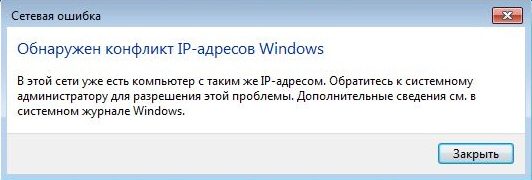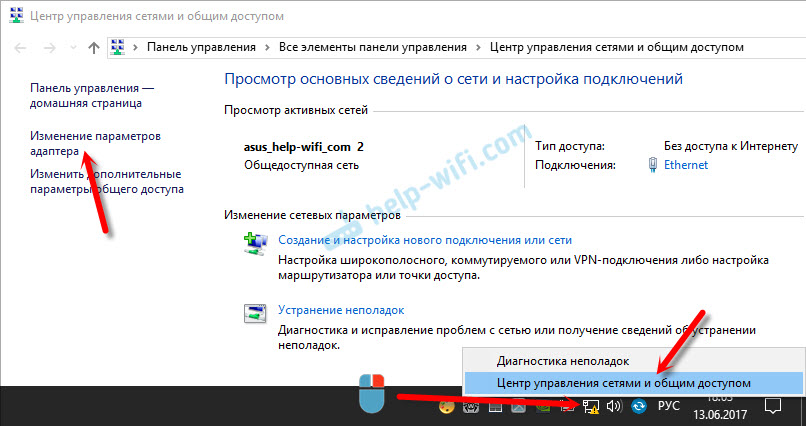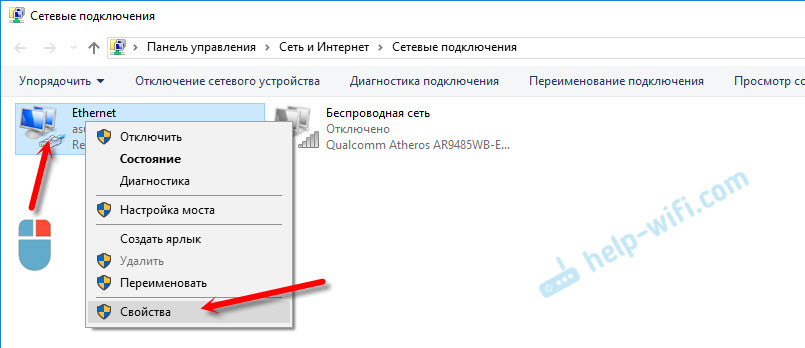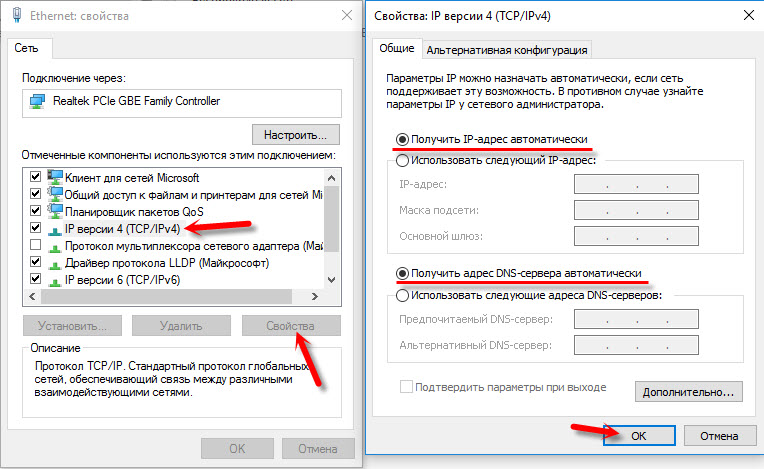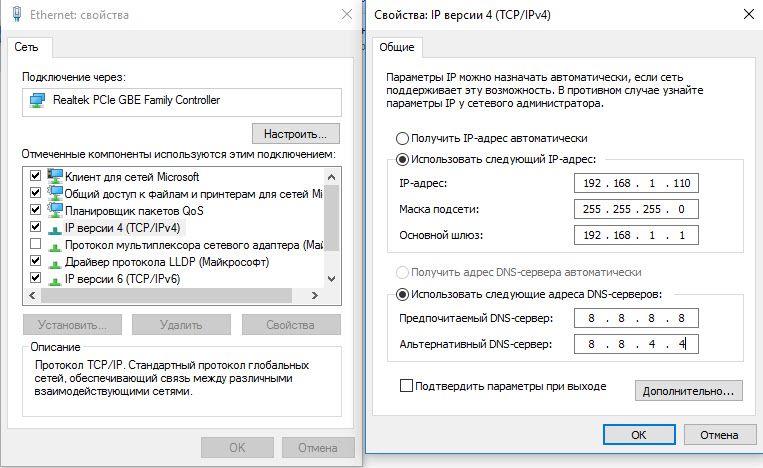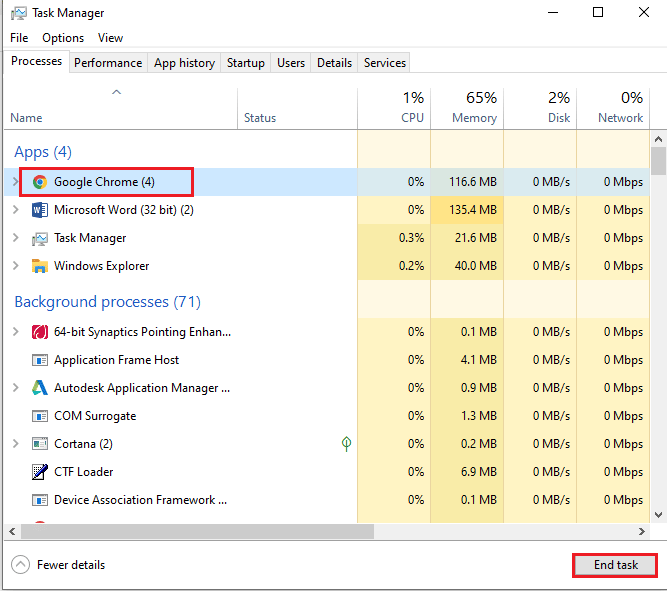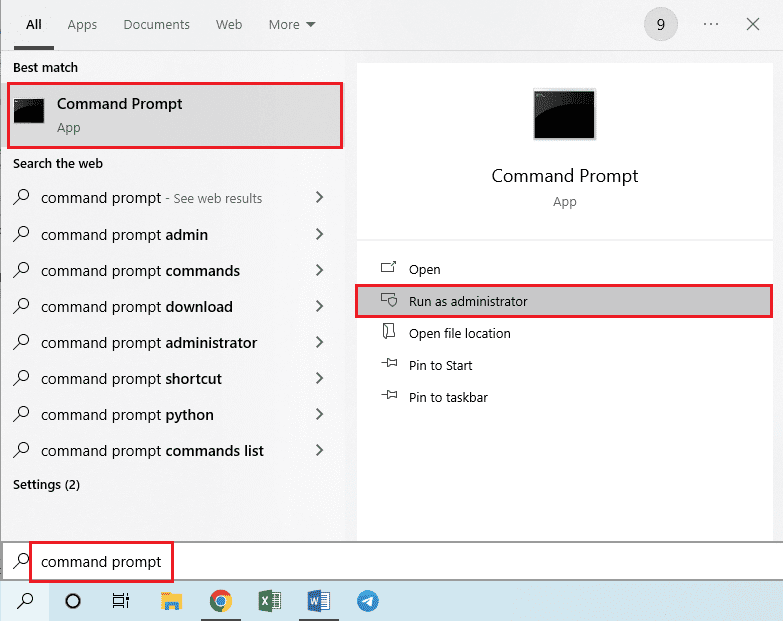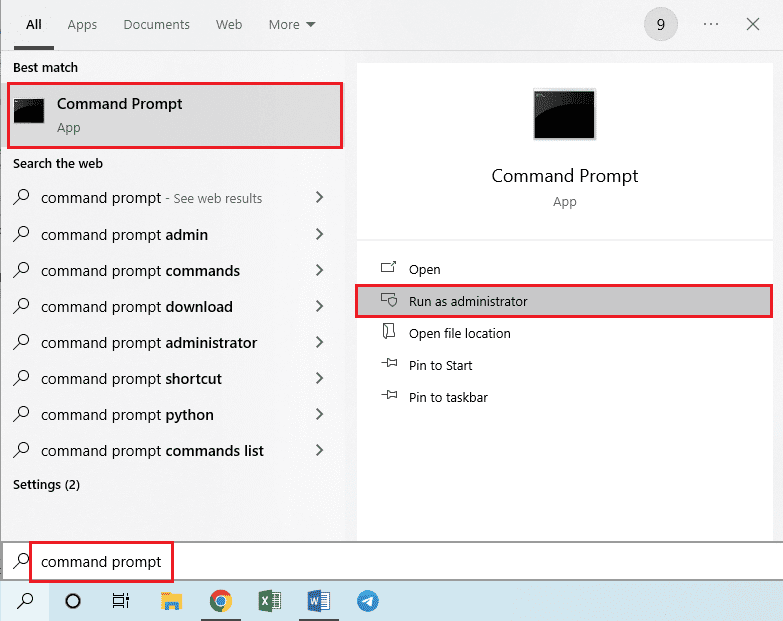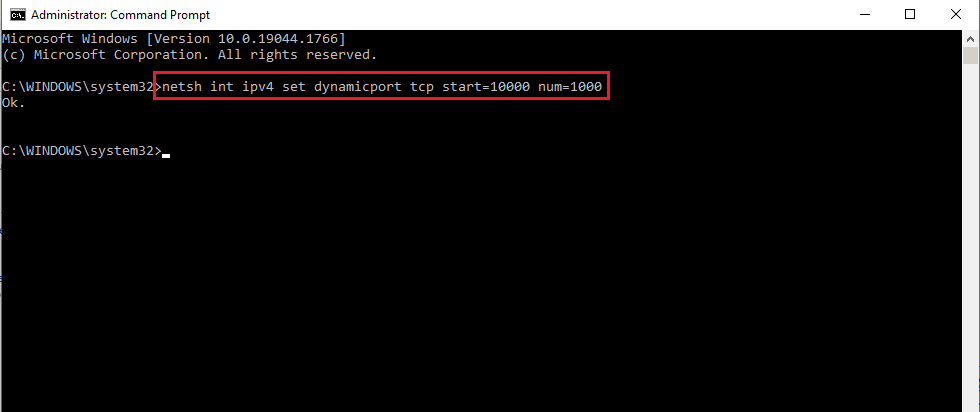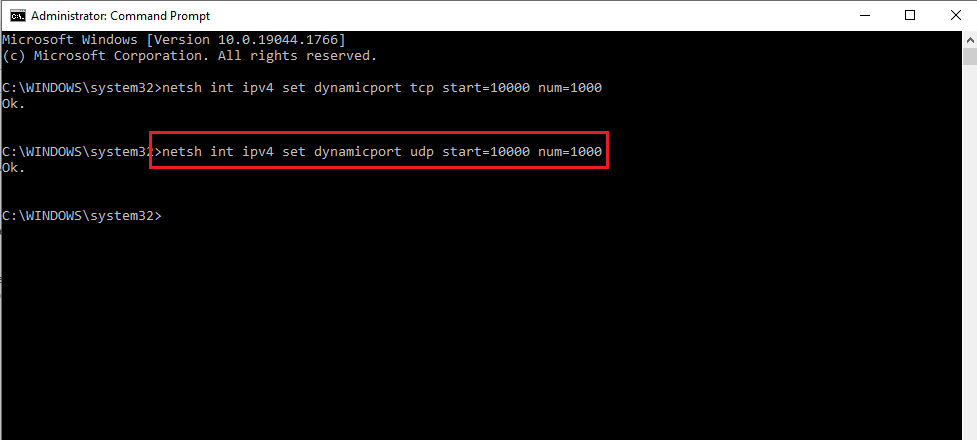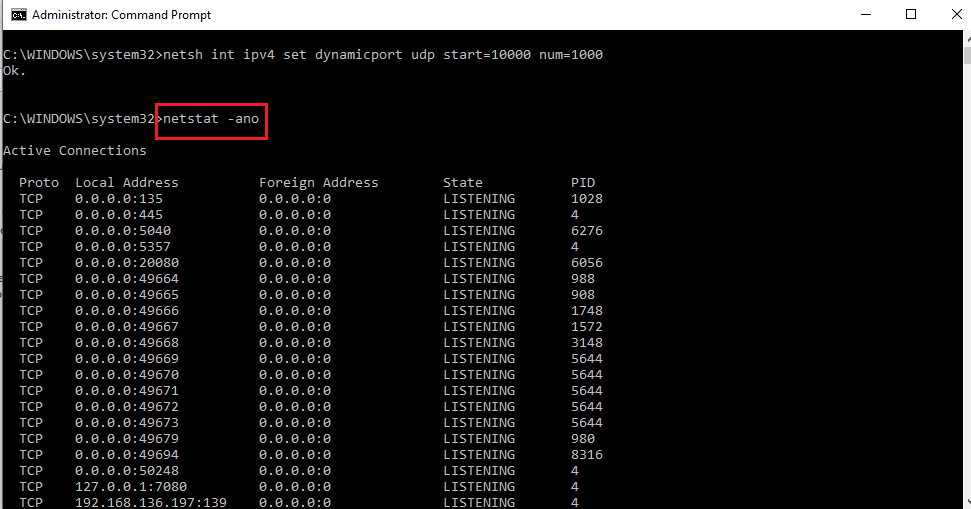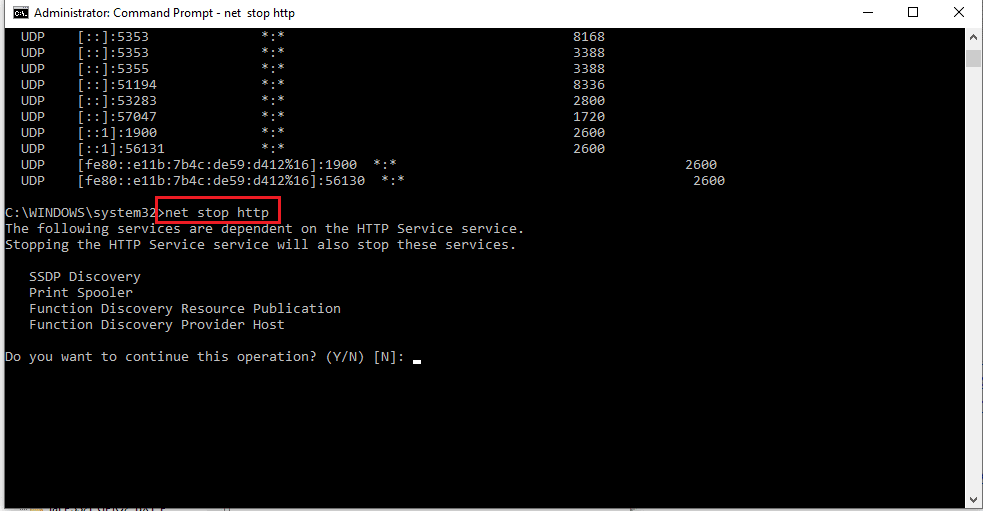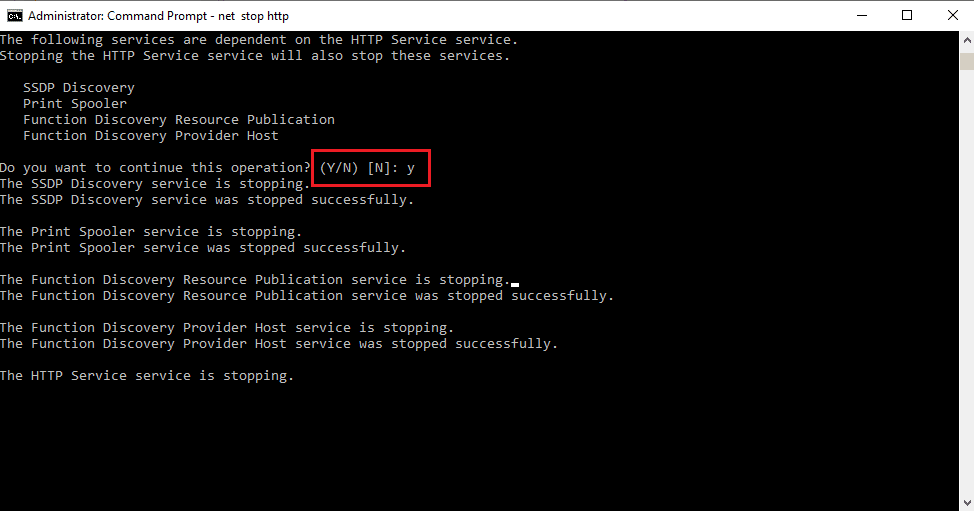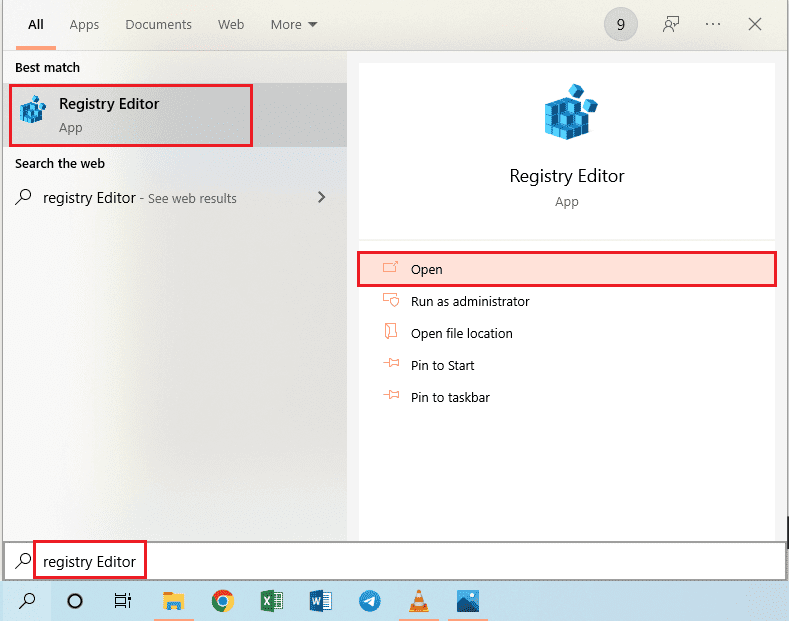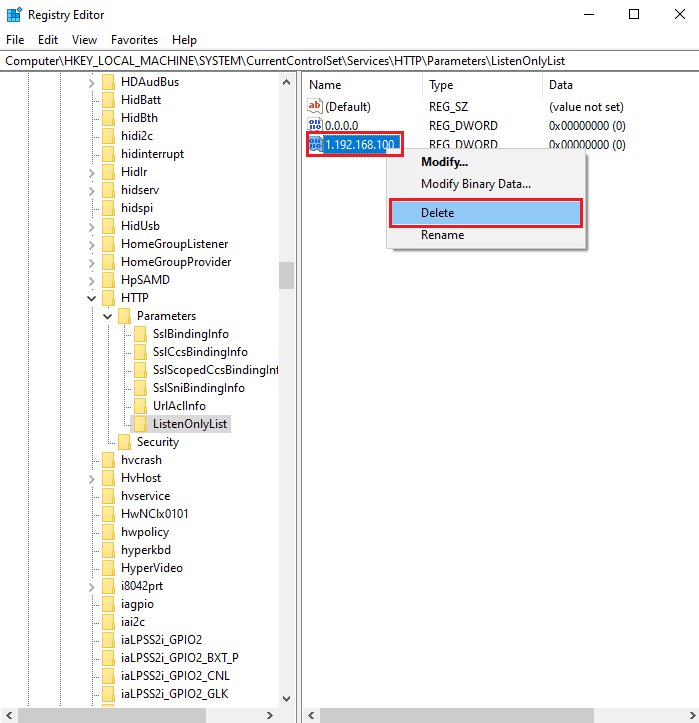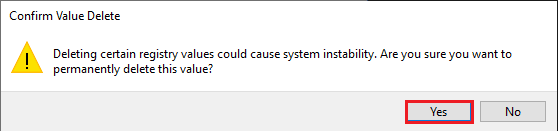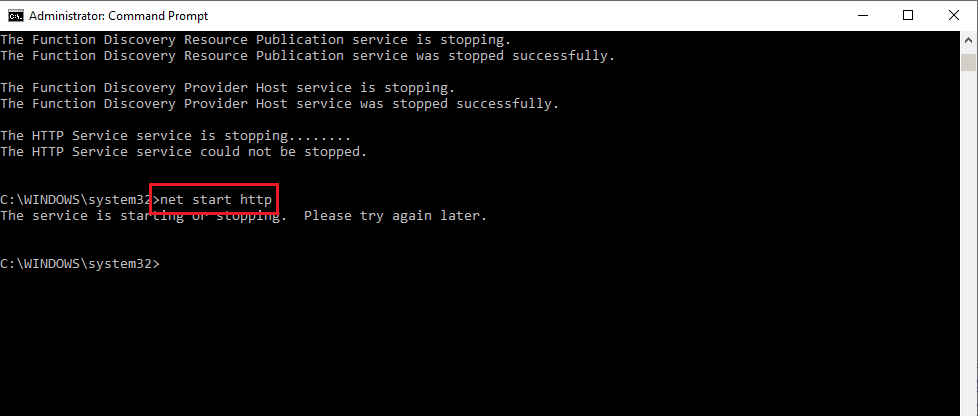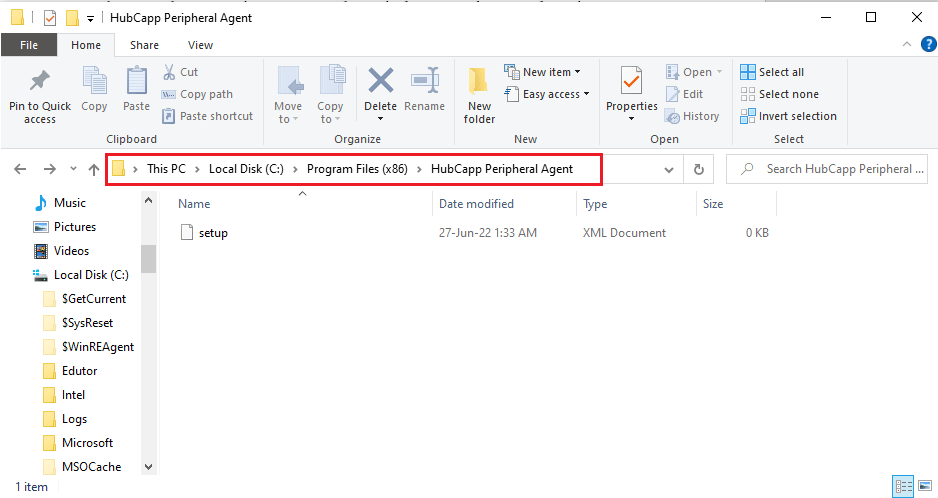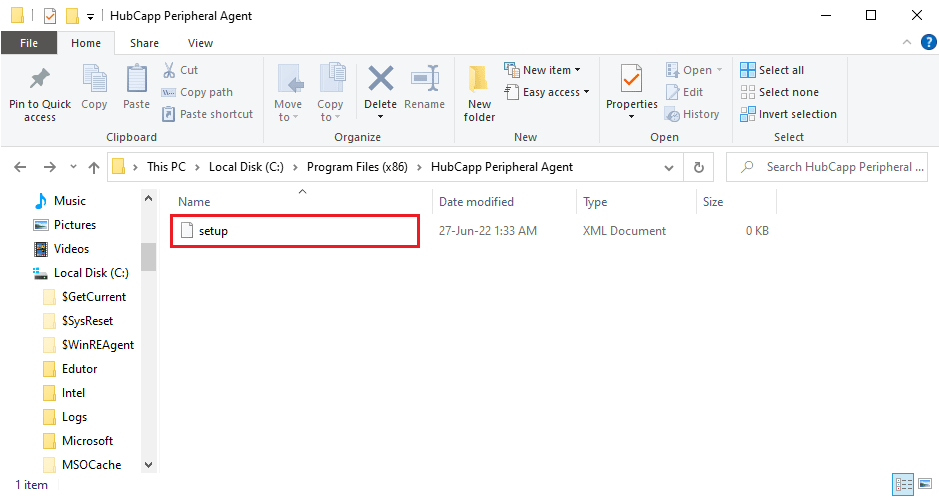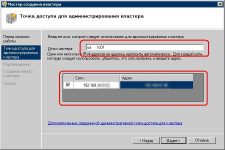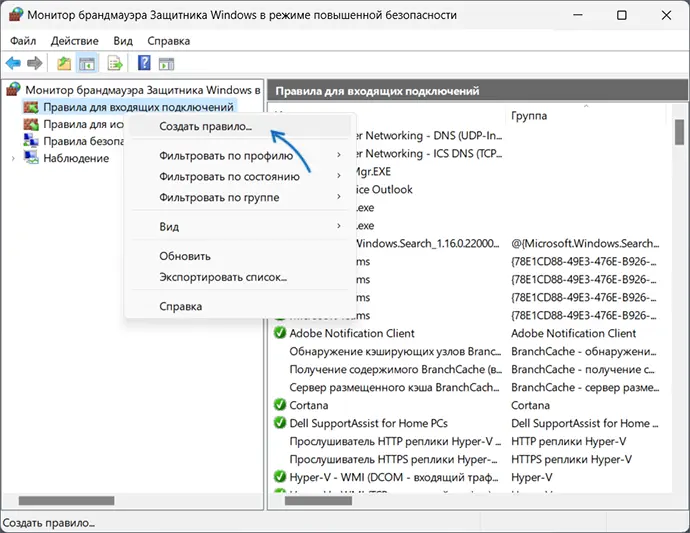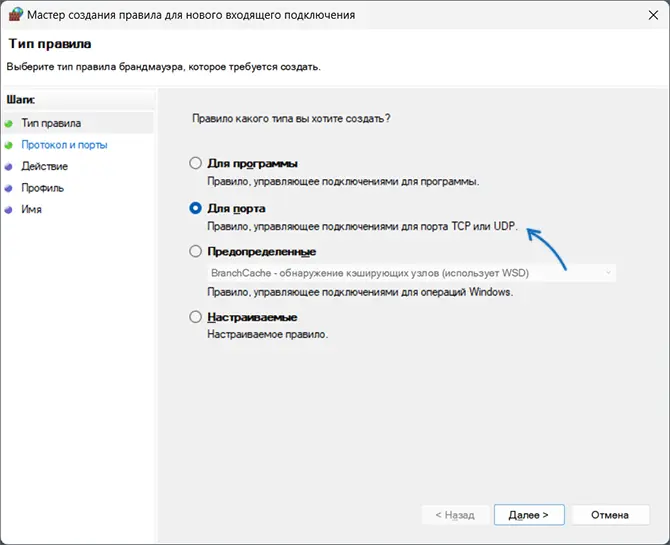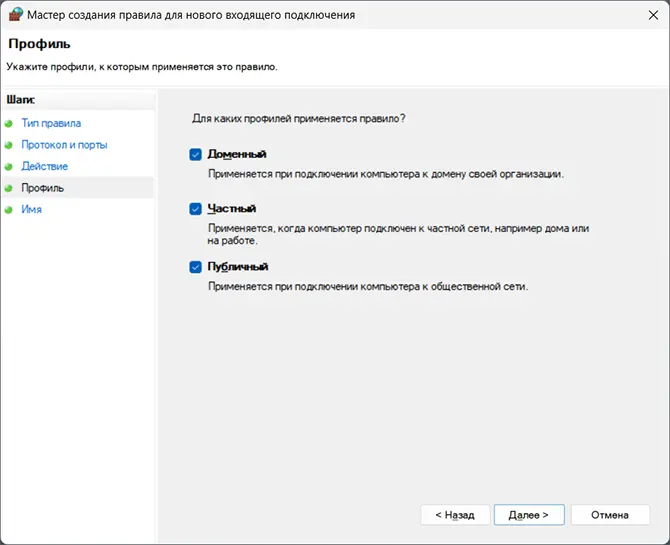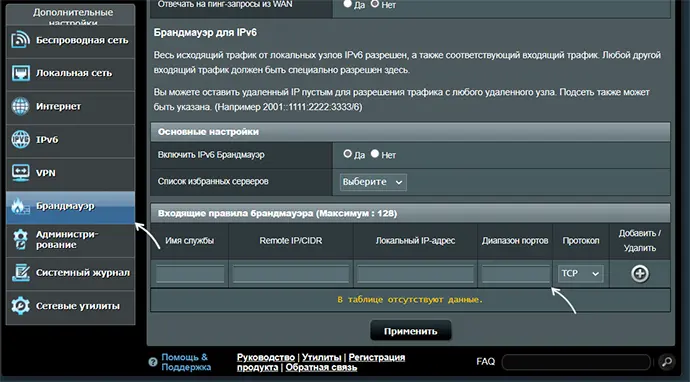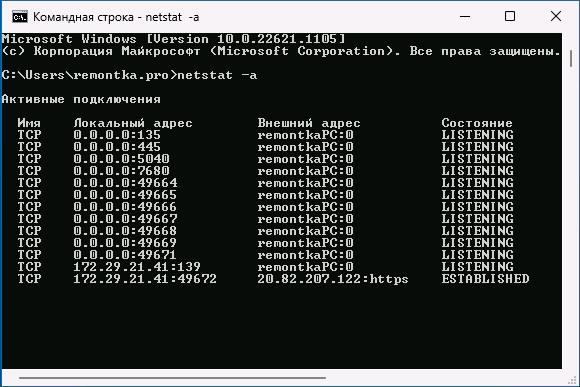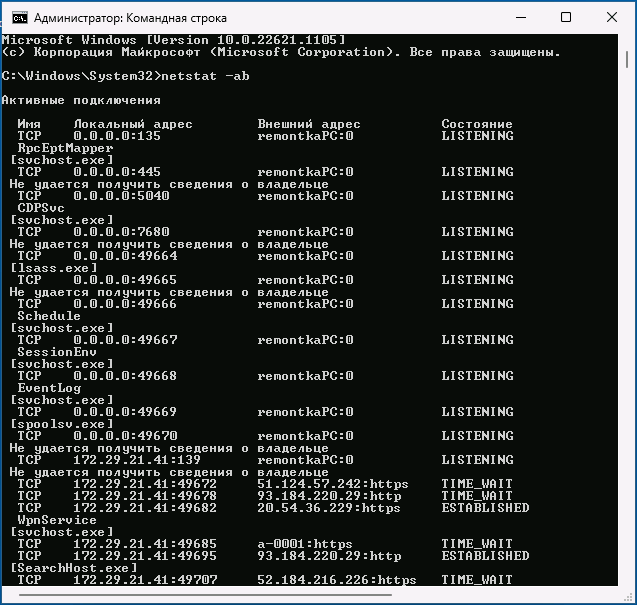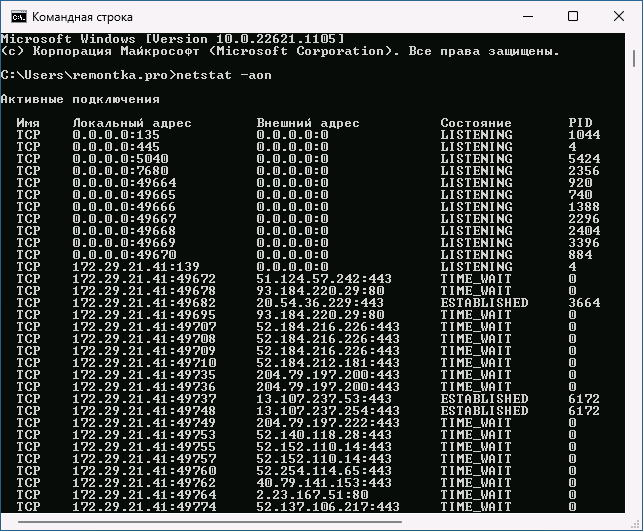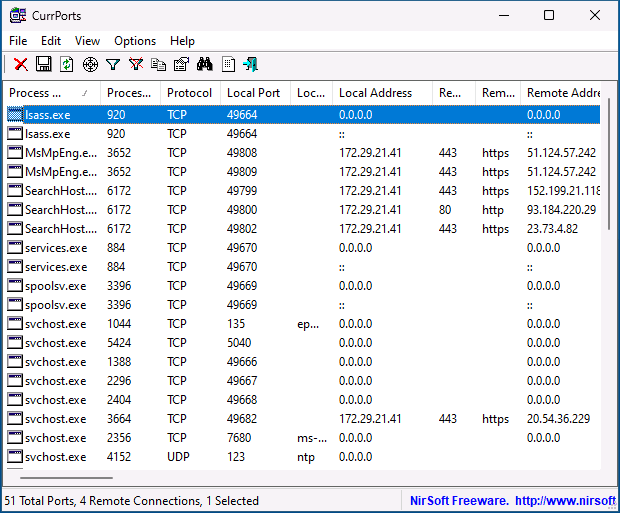-
Wi-Fi
Какой-то конфликт портов?
Приветствую мастера и гуру!
Проблема в следующем, сейчас все в сети подключено к Wi-Fi, в том числе сканер.
Телефоны IP запитаны от системников настройкой
Телефоны постоянно пишут, что конфликт портов, что сделать как исправить честно не знаю.
Сканер переодически не хочет сканировать пишет тоже сбой.
Так как я самоучка во всем этом, просьба помочь — только пишите как последнему лузеру, так как могу чего-то не понять ))).
SIP телефоны D-Link DPH-150S если это требуется.
Сканер Canon MG3000
-
Вопрос заданболее года назад
-
185 просмотров
18
комментариев
-
Вам же советовали уже, подключить телефоны или в свитчи или к точкам доступа, без ПК.
Скорее всего проблема где то тут кроется…Телефоны конектятся к какому то внешнему провайдеру телефонии? через интернет? Тогда попробуйте использовать непересекающийся набор портов у них….
-
hint000, требовалось использование IP телефонии.
Соответственно начали цеплять телефоны, в настройках все сделали.
Но они не цеплялись к сети от системника, системник пытался от них получить интернет.
Тогда включили как говорится разрешение на использование WiFi как общий доступ.В результате полетело все к чертям. Телефоны запускаются вместе с системниками и пишут ошибку конфликта, но потом все же цепляются к сети и работают.
А вот сканер переодически отваливается, точнее он в сети есть — приложение сканера его видит но не хочет сканировать выдавая ошибки. А другое приложение сканера вовсе его не видит, точнее то видит то не видит. -
Drno, Телефоны коннектятся с Задарма, вопрос тогда как изменить порты и вообще увидеть какие порты чем заняты скажем так
-
Павел Брух, в веб интерфейсах телефона, там где SIP настраивали, есть порты для работы. Обычно там диапазон портов. Отдельно для коннекта, отдельно для передачи голоса. Вот я говорю про эту настройку, возможно они пересекаются, телефоны пытаются использовать одинаковый порт на входящее соединение
-
Павел Брух, сканер у вас отваливается от вифи, это точно. надо смотреть что там с уровнем сигнала. мож микроволновка рядом, или какая нить стена бетонная…
посмотрите в интерфейсе роутера, если там есть такая инфа, про качество сигналаОн пингуется вообще?
-
Drno, роутер пингуется и работает и Wi-Fi не отваливается, сканер его по сути видит, но не хочет сканировать выдавая ошибку которая выше по скрину была.
Вот скрин из интерфейса SIP
-
Павел Брух, ну на скрине не вижу этих настроек, разве что локальный порт… но я не уверен
-
Drno, возможно в ПК можно как-то что-то проверить? какие порты чем заняты?
-
требовалось использование IP телефонии
Я не о том. Офис в каком-то Эрмитаже расположен, что нельзя было нормальную локальную сеть по кабелю организовать?
Или не хотите делать нормально, просто потому что кто-то сказал, что «и так сойдёт»? -
Павел Брух, port cheker поищите. ну или вайлшарком
-
hint000, потому, что нет возможности делать дырки в стенах и бросать столько кабеля не получится
-
hint000,
сейчас все в сети подключено к Wi-Fi, в том числе сканер.
Телефоны IP запитаны от системников
:((
только пишите как последнему лузеру, так как могу чего-то не понять+++
Там походу полный звездаускус с маршрутизацией, учитывая что вся сеть на глючном вайфае + программных мостах, в которые еще брандмауэр с уаком и каким недоантивирусом влезть пытаются. В итоге ни телефоны ни дрова сканера не ориентируются куда ж и на какой интерфейс им нужно коннектиться, из-за этого и конфликт портов и маршруты хрен куда. Телефоны стартуют в любом случае быстрее чем винда+подъем моста и к моменту загрузки остаются без сети + судя по прошлым вопросам, в голове всего этого стоит какой-то Huawei, который просто «о»huawei»ет» от такой топологии и нагрузки.Офис в каком-то Эрмитаже расположен
даже в эрмитаже при желании можно построить норм гибридную сеть без единого звука перфоратора, но придется неделюку-другую побегать с анализаторами.
Как минимум, для таких случаев: есть же нормальные SIPы с выходом на WI-FI или поддержкой USB-WLAN свистков, но народ как обычно решил сэкономить и закостылить по дешевке -
Павел Брух,
нет возможности делать дырки в стенах
Ok… Подвесной потолок есть? Плинтусы с кабель-каналом? Обычный кабель-канал на стены можно крепить? Через наличники дверной коробки провести кабель в коридор, по подвесному потолку или по кабель-каналам, до двери соседней комнаты, и тоже через наличники внутрь комнаты.
Если не только сверлить стены нельзя, но и по коридору тянуть кабель тоже нельзя (я и говорю, «Эрмитаж», тогда нафиг такой офис нужен, где запрещают нормально организовать работу), есть сетевая технология powerline https://www.dns-shop.ru/catalog/17a8ac6416404e77/a… это на крайний случай, но всё равно лучше, чем офис на Wi-Fi. Между комнатами powerline, а внутри каждой комнаты маленький свитч.Короче, всё решаемо, было бы желание и чётко поставленная задача.
-
hint000, Оффтоп:
powerline
без согласования с электриками, да на проводке 18 века может быть хуже вайфая (надо пару дней просидеть в электрощитовой чтоб заставить вменяемо ее работать, особенно учитывая кол-во светодиодных лампочек), поэтому при
нет возможности делать дырки
единственный путь: вызов вменяемого интегратора, который на месте просчитает и построит нормальную рабочую сеть
-
Короче судя по всему тупо покупать маршрутизатор … и тянуть сеть от него кабелем…
Роутер естественно Huawei 4G работает то от сим-карты
на пару к нему подцеплен TP Link в одну сеть по Wi-FI увеличивая дальность, но сделано это не дабы увеличить, а просто видеорегистратору нужно было куда-то запитаться по кабелю поэтому роутер питается от Wi-Fi и далее по LAN отдает инет видеорегистратору.
-
Проблема не в том, что хочет или не хочется, а ограниченность возможностей, так как проводной интернет на 2 мбита стоит 5000 рублей для юр лиц, а на физ лицо не повесить так как это подвальное помещение
Соответственно принято решение развернуть все на 4G которого кстати +/- вполне хватает для работы даже SIP -
Павел Брух,
а ограниченность возможностей, так как проводной интернет
WAN канал, на LAN сеть вообще никак не влияет и не связан, это две диагонально разные вещи.
Huawei 4G + подвальное помещение + вполне хватает для работы
и эта мыльница без выносных антенн вытягивает нормальный канал? Да у него предназначение — один ноутбук на скамейке в парке подключить. Тут и с WAN надо будет в добавок разбираться
-
Павел Брух,
Но они не цеплялись к сети от системника, системник пытался от них получить интернет.
Это потому, что у данной модели телефона есть два порта WAN и LAN/PC, он как маленький роутер (простыми словами)
В вашей схеме ПК нужно соединить с WAN портом телефона.
Но лучшее решение — выкинуть эти телефоны и купить IP телефоны с поддержкой wi-fi или установить SIP-клиент на все ПК и подключить к ним гарнитуру.
Пригласить эксперта
Ответы на вопрос 2
Изначально выбран неверный подход, нормально такая схема работать не будет.
Варианты решения:
1) Настроить сетевой мост между беспроводной и проводной сетевыми картами, а телефоны соединить с ПК WAN интерфейсом.
2) Отказаться от данной модели телефона в пользу беспроводной (поддерживающих wi-fi)
3) Купить гарнитуры для ПК и установить на них программные SIP-клиенты.
Комментировать
Итак как решился вопрос — подключением LAN VOIP по кабелю.
Причём через маршрутизатор который сам по себе питается от основного WiFi по WiFi. Но при этом раздаёт интернет дальше, то есть использовали как мост.
Но периодами принтер выдаёт ошибку по Wi-Fi, не понятно то ли принтер тупит то ли сеть глючит е
Комментировать
Похожие вопросы
-
Показать ещё
Загружается…
11 февр. 2023, в 04:35
10000 руб./за проект
10 февр. 2023, в 23:26
6000 руб./за проект
10 февр. 2023, в 23:18
10000 руб./за проект
Минуточку внимания
Не мало разных ошибок можно увидеть в Windows. И сегодня я расскажу о решении ошибки «Обнаружен конфликт IP-адресов Windows», которую можно часто увидеть при подключении к интернету. В том числе через роутер. В Windows 10, Windows 8 и Windows 7, в окне с ошибкой можно прочитать простое и понятное описание: «В этой сети уже есть компьютер с таким-же IP-адресом».
А вот само окно с ошибкой:
И ошибка в старой, доброй Windows XP:
Такая ошибка чаще всего появляется при подключении к маршрутизатору (к локальной сети). Дома, или где-то на работе. Появление ошибки означает, что ваш компьютер пытается получить IP-адрес, который уже занят другим устройством в сети. Поэтому и возникает конфликт IP-адресов. Ошибка на самом деле редкая, так как по умолчанию роутер автоматически раздает IP-адреса. И конфликта быть не может. Но, даже если маршрутизатор раздает IP автоматически (за это отвечает DHCP сервер), а вы на компьютере по какой-то причине прописали статический IP-адрес, который уже занят другим устройством, то появится ошибка «Обнаружен конфликт IP-адресов Windows».
Важный момент! Если вы столкнулись с этой проблемой не у себя дома, а где-то на работе, то не советую менять какие-то настройки самостоятельно. Лучше обратится к тому, кто отвечает за работу этой сети.
Ну и несколько советов, прежде всем перейти к настройкам:
- Сначала нужно просто перезагрузить маршрутизатор и компьютер.
- Если интернет подключен напрямую к компьютеру (без роутера), то можете попробовать отключить сетевой кабель и подключить обратно. Если это не поможет, то обратитесь в поддержку своего провайдера. Скорее всего конфликт IP-адресов возник по их вине.
- В окне «Сетевые адаптеры» можно попробовать отключить адаптер «Сетевое подключение». В Windows 10 он называется «Ethernet». И включить его обратно.
Если все это не помогает, нужно проверить настройки IP для сетевого адаптера. Там есть два варианта: выставить автоматическое получение адресов, и если это не поможет, то прописать статические адреса.
Как исправить ошибку с конфликтом IP-адресов в Windows 10, 8, 7, XP
Зайдите в «Центр управления сетями и общим доступом» и перейдите в «Изменение адаптеров адаптера».
Дальше нажмите правой кнопкой мыши на адаптер «Сетевое подключение», или «Ethernet» и откройте «Свойства».
Нажмите на пункт «IP версии 4 (TCP/IPv4)», затем нажмите на кнопку «Свойства». Если у вас там выставлены какие-то параметры, то установите автоматическое получение IP и DNS. Вот так:
Перезагрузите компьютер. Если после этого интернет не заработал, или у вас там было изначально выставлено автоматическое получение, то можно попробовать задать необходимые параметры вручную.
Статические IP-адреса: как вариант решения конфликта
Лично я против статических IP-адресов. Лучше на всех устройствах выставить автоматическое получение. А то рано или поздно, ошибка вылезет снова. Но если вам нужно срочно решить эту проблему, то вариант со статическими адресами может пригодится.
Открываем настройки как я показывал выше. Только вместо автоматических настроек ставим переключатель возле «Использовать следующий IP-адрес». И дальше нам нужно прописать сам IP-адрес, маску подсети и основной шлюз.
- IP-адрес — здесь нужно указать адрес, который наш компьютер получит у роутера. Нужно сначала узнать IP-адрес роутера. Скорее всего, это 192.168.1.1, или 192.168.0.1. Затем, сменить последнюю цифру. Желательно прописать выше 100. Например: если у моего роутера IP-адрес 192.168.1.1, то я прописываю 192.168.1.110.
- Маска подсети – пропишется автоматически.
- Основной шлюз – IP-адрес маршрутизатора. В моем случае это 192.168.1.1.
- DNS-адреса можете прописать: 8.8.8.8 / 8.8.4.4
Вот так:
Думаю, эти действия помогли вам избавится от ошибки, и интернет на вашем компьютере все таки заработал. Пишите в комментариях, задавайте вопросы!
Представьте, что вы пытаетесь использовать свое любимое приложение и видите сообщение об ошибке Windows 10. Процесс не может получить доступ к файлу, поскольку он используется другим процессом. Теперь единственным решением, которое придет вам в голову, будет закрытие сообщения об ошибке. К сожалению, этот метод не исправит ошибку на вашем компьютере. Прочтите всю статью, чтобы узнать о способе исправления ошибки на ПК с Windows 10.
Список причин сообщения об ошибке доступа к файлу приведен в этом разделе:
-
Административные привилегии. Вы можете увидеть сообщение об ошибке, если основным папкам для доступа к драйверам не предоставлены административные привилегии.
-
Другой процесс использует порт 80 или порт 443. Если какой-либо другой процесс использует диапазон IP-адресов, порт 80 или порт 443, вы можете столкнуться с этим сообщением об ошибке.
-
Неправильно настроен подраздел реестра ListenOnlyList. Подраздел ListenOnlyList и порт IIS могут быть неправильно настроены в редакторе реестра.
Метод 1: основные методы устранения неполадок
Первый способ исправить процесс не может получить доступ к файлу в Windows 10 — попытаться применить основные методы устранения неполадок, приведенные ниже.
1. Закройте фоновые процессы
Если в фоновом режиме открыто много приложений, вы можете увидеть сообщение об ошибке на своем ПК. Вы можете решить эту проблему, закрыв все приложения, работающие в фоновом режиме, по приведенной здесь ссылке.
2. Запустите приложение от имени администратора
Сообщение об ошибке может появиться, если приложению не предоставлены права администратора; вы можете исправить ошибку, запустив приложение от имени администратора.
1. Нажмите клавишу Windows, введите «Командная строка» и нажмите «Запуск от имени администратора».
Примечание. Приложение командной строки выбрано в пояснительных целях.
2. Нажмите кнопку «Да» в окне запроса контроля учетных записей, чтобы запустить приложение от имени администратора.
Способ 2: изменить диапазон IP-адресов
Процесс не может получить доступ к файлу. Ошибка может возникнуть, если другие процессы используют порт 80 или порт 443. Вы можете попробовать изменить диапазон IP-адресов процесса или установить другой диапазон IP-адресов, чтобы устранить проблему.
1. Запустите командную строку от имени администратора.
2. Введите следующие команды в приложении и нажмите клавишу Enter, чтобы установить другой диапазон IP-адресов для портов TCP.
netsh int ipv4 set dynamicport tcp start=10000 num=1000
3. Введите следующие команды в приложении и нажмите клавишу Enter, чтобы установить другой диапазон IP-адресов для портов UDP.
netsh int ipv4 set dynamicport udp start=10000 num=1000
Способ 3: разрешить конфликт портов IIS
Сообщение об ошибке, в котором процесс не может получить доступ к файлу, поскольку он используется другим процессом, может появиться в случае конфликта с портом IIS и службой HTTP. Вы можете устранить ошибку, изменив подраздел ListenOnlyList в редакторе реестра.
1. Откройте командную строку от имени администратора.
2. Введите команду netstat –ano и нажмите клавишу Enter, чтобы запустить утилиту Netstat.exe и просмотреть список активных подключений.
3. Введите команду net stop http и нажмите клавишу Enter, чтобы остановить службу HTTP на вашем ПК.
Примечание. Служба HTTP будет использовать порт IIS, поэтому перед изменением ключа необходимо остановить эту службу.
4. Введите Y и нажмите клавишу Enter в окне Продолжить эту операцию?
5. Нажмите клавишу Windows, введите «Редактор реестра» и нажмите «Открыть».
6. Перейдите в каталог ListenOnlyList, используя следующий путь расположения в редакторе реестра.
ComputerHKEY_LOCAL_MACHINESYSTEMCurrentControlSetServicesHTTPParametersListenOnlyList
7. Щелкните правой кнопкой мыши все IP-адреса по отдельности, отличные от значения по умолчанию 0.0.0.0, и выберите параметр «Удалить», чтобы удалить подраздел.
8. Нажмите кнопку «Да» в окне «Подтвердить удаление значения UAC».
9. Закройте редактор реестра и перезагрузите компьютер.
10. Запустите командную строку, как указано выше, чтобы убедиться, что служба HTTP запущена.
11. Введите команду net start http и нажмите клавишу Enter.
Способ 4: изменить номер порта
Одной из причин, по которой процесс не может получить доступ к файлу в Windows 10, является использование периферийного агента HubCapp. Это стороннее программное обеспечение, которое можно использовать для доступа к драйверам и весам, подключенным к вашему ПК в качестве периферийных устройств. Однако, если номер порта в программном обеспечении конфликтует с другими процессами, вы можете столкнуться с этой ошибкой.
1. Нажмите одновременно клавиши Windows + E, чтобы открыть проводник и перейти к папке периферийного агента HubCapp, используя путь расположения.
C:Program Files (x86)HubCapp Peripheral Agent
Примечание. Перед внесением изменений закройте периферийный агент HubCapp.
2. Дважды щелкните файл setup.xml в списке.
Примечание. Вы также можете создать копию этого файла на рабочем столе и переименовать его в setup.xml_OLD. После изменения файла на рабочем столе вы можете переместить файл в эту папку.
3. Измените значение MinPortNumber с 50000 на 60000 и нажмите клавиши Ctrl+S, чтобы сохранить файл.
4. Откройте периферийный агент HubCapp на своем ПК, чтобы проверить, решена ли проблема.
Часто задаваемые вопросы (FAQ)
Q1. Отвечает ли какое-либо стороннее приложение за сообщение об ошибке доступа к файлу на ПК с Windows 10?
Ответ Периферийный агент HubCapp — это стороннее программное обеспечение, которое может получить доступ к периферийным устройствам, подключенным к вашему ПК. Если номер порта в программном обеспечении настроен неправильно, вы можете увидеть это сообщение об ошибке.
Q2. Почему процесс не может получить доступ к файлу, когда я пытаюсь открыть любое приложение?
Ответ Сообщение об ошибке обычно возникает из-за неправильной настройки номера порта и диапазона IP-адресов. В статье описаны способы изменения номера порта и диапазона IP-адресов для устранения ошибки.
***
В этой статье обсуждаются причины и способы исправления процесса, который не может получить доступ к файлу, поскольку он используется другим процессом. Попробуйте реализовать все методы, описанные в статье, и, пожалуйста, оставьте свои предложения и вопросы в разделе комментариев.
Содержание
- 1 Порты 1С 8.2-8.3
- 1.1 Пользователь USR1CV81 и его права
- 1.2 Регистрация сервера 1С:Предприятия как сервиса Windows
- 2 Параллельный запуск нескольких серверов «1С:Предприятия» разных версий на одном компьютере
- 2.1 1. Постановка задачи
- 2.2 2. Установка серверной части «1С:Предприятия» версии 8.3
- 2.3 3. Регистрация сервера «1С:Предприятия» версии 8.3
- 2.4 4. Добавление правила в Брандмауэр Windows для используемых портов
- 2.5 5. Добавление сервера «1С:Предприятия» версии 8.3 в консоль администрирования серверов
- 3 Сервер 1С
- 3.1 Ошибка 1069: служба не запущена из-за ошибки входа в систему
- 3.2 Ошибка 8007056B / 800708C5
- 3.3 Ошибка 1923: нет привилегий для установки сервисом
- 3.4 Ошибка 80070056
- 3.5 Windows Sockets — 11004(0х00002AFC)
- 3.6 (Windows Sockets — 10054(0x00002746)
- 3.7 (Windows Sockets — 10060(0x0000274C)
- 3.8 (Windows Sockets — 10061(0x0000274D)
- 4 Обнаружен конфликт IP-адресов в Windows 7/8/10: методы решения
- 4.1 Исправляем ошибку «Обнаружен конфликт IP-адресов в Windows»
- 4.2 Выставление автоматического получения IP-адреса адреса DNS-сервера
- 4.3 Выставление статического IP-адреса для сетевого подключения
- 5 Настройка кластера серверов 1С на двух серверах
- 5.1 Общий алгоритм установки кластера серверов 1С
- 5.2 Условие задания:
- 5.3 Решение
- 5.4 Проверка
- 5.5 Проверка настройки
Порты 1С 8.2-8.3
Найдите в ветке
HKEY_LOCAL_MACHINESYSTEMCurrentControlSetServices1C:Enterprise 8 Server Agent , параметр ImagePath.
По умолчанию сервер 1С:Предприятия использует следующие порты:
- 1540 — агент сервера
- 1541 — менеджер кластера
- 1560:1691 — динамический диапазон портов для рабочих процессов.
По материалам вот отсюда: вот отсюда.
Или же официальная иформация с http://its.1c.ru:
В большинстве случаев для установки 1C:Предприятия 8.1 в варианте “клиент-сервер” достаточно запуска программы установки 1С:Предприятия 8.1. При этом сервер 1С:Предприятия получает стандартные значения параметров, необходимые для его нормального функционирования.
Рассмотрим установку сервера 1С:Предприятия более детально. В процессе установки сервера 1С:Предприятия 8.1 программа установки 1С:Предприятия 8.1 выполняет следующие действия:
- Копирует загрузочные модули сервера 1С:Предприятия в каталог, указанный программе установки 1С:Предприятия в качестве конечной папки.
- Если в процессе установки выбрано «Создать пользователя USR1CV81», то создает пользователя USR1CV81. От имени этого пользователя работает сервер 1С:Предприятия 8.1, если он запускается как сервис. Ему доступны только те ресурсы, которые необходимы серверу 1С:Предприятия. Важно, что серверу 1С:Предприятия для работы необходимы два каталога: общий каталог с данными сервера (обычно «C:Program Files1cv81server») и каталог временных файлов (обычно «C:Documents and Settingsusr1cv81Local SettingsTemp» или «C:WINNTTemp»). Пользователь USR1CV81 получает права на общий каталог с данными сервера. Каталог временных файлов обычно доступен всем пользователям.
- Если в процессе установки включено «Установить сервер 1С:Предприятия 8.1 как сервис Windows», то регистрирует в Windows сервис агента сервера 1С:Предприятия и запускает его. При первом запуске создается кластер серверов 1С:Предприятия с настройками по умолчанию. В нем один рабочий сервер и один рабочий процесс. Адрес рабочего сервера совпадает с именем компьютера, на котором выполнена установка.
Пользователь USR1CV81 и его права
Сервер 1С:Предприятия является серверным приложением работа которого не должна зависеть от того, какой пользователь вошел в серверный компьютер в интерактивном режиме, если вообще кто-нибудь вошел.
Поэтому при установке сервера 1С:Предприятия желательно создать специального пользователя USR1CV81, наделенного правами, минимально необходимыми для сервера 1С:Предприятия, и не предназначенного для интерактивного входа.
Сервер 1С:Предприятия представляется системе Windows пользователем USR1CV81.
Рассмотрим подробнее права, устанавливаемые пользователю USR1CV81. Сервер 1С:Предприятия использует следующие каталоги:
- Каталог загрузочных модулей находится в каталоге, заданном программе установки 1С:Предприятия в качестве конечной папки. В нем расположены загрузочные модули сервера 1С:Предприятия. Пользователь USR1CV81 необходимы права на чтение данных и запуск программ из этого каталога и его подкаталогов. Он получает эти права неявно, благодаря включению в группу Users.
- Каталог данных сервера обычно имеет имя «C:Program Files1cv81server». Пользователю USR1CV81 необходимы полные права на этот каталог. Программа установки 1С:Предприятия при создании пользователя USR1CV81 наделяет его правами на этот каталог.
- Каталог временных файлов обычно имеет имя «C:Documents and Settingsusr1cv81Local SettingsTemp» или «C:WINNTTemp», которое определяется значением переменной TEMP окружения пользователя или переменной TEMP системного окружения. Посмотреть значение этой переменной можно в диалоге System Properties (Start -> Settings -> Control Panel -> System -> Advanced -> Environment Variables). Программа установки 1С:Предприятия задает пользователю USR1CV81 полные права на этот каталог. Обычно при установки Windows каталог временных файлов доступен всем пользователям посредством включения в его список доступа группы CREATOR OWNER. Однако, это доступ не полный. В частности, всем пользователям не доступна операция поиска файлов в этом каталоге. Установка пользователю USR1CV81 полных прав на каталог временных файлов позволяет серверу 1С:Предприятия выполнять все необходимые ему операции. Посмотреть список доступа можно в диалоге свойств каталога на закладке Security. Наличие группы CREATOR OWNER позволяет обращаться к каталогу любому пользователю, создающему какие-нибудь файлы в этом каталоге или владеющему какими-нибудь файлами в этом каталоге. При этом в списке доступа созданного файла вместо группы CREATOR OWNER будет записан пользователь, создавший файл. Среди пользователей, которым разрешен доступ в этот каталог, должен быть и пользователь USR1CV81, наделенный полными правами на этот каталог.Важно иметь в виду, что каталог временных файлов определенного пользователя (в том числе и пользователя USR1CV81) определяется комбинацией переменных окружения этого пользователя и системных переменных окружения. Чтобы узнать этот каталог, программа установки 1С:Предприятия запрашивает контекст пользователя USR1CV81. В для этого в Windows 2000 пользователю, от имени которого запускается программа установки 1С:Предприятия, могут потребоваться привилегии: Act as part of the operating system и Bypass traverse checking. Проверить привилегии пользователя можно утилитой Local Sequrity Settings в ветке Local Policies -> User Rights Assignment. В процессе установки нового программного обеспечения программа установки обычно получает эти привилегии автоматически.
Регистрация сервера 1С:Предприятия как сервиса Windows
Сервер 1С:Предприятия является простым консольным Windows приложением и может быть запущен интерактивно.
Однако для постоянного использования это неудобно, поскольку ставит запуск сервера 1С:Предприятия от входа итнерактивного пользователя в серверный компьютер.
Чтобы исключить эту зависимость, сервер 1С:Предприятия может запускаться как сервис Windows. Для этого он должен быть зарегистрирован в менеджере сервисов Windows.
Для просмотра списка сервисов Windows и их параметров предназначена утилита Component Services (Start -> Settings -> Control Panel -> Administrative Tools -> Services).
Сервер 1С:Предприятия представлен в списке сервисов сервисом «Агент сервера 1С:Предприятия 8.1».
Параметры сервиса определяют запуск процесса «Агент сервера 1С:Предприятия» (ragent), пользователя, от имени которого он запускается, а также способ перезапуска в аварийных ситуациях.
В диалоге свойств сервиса «Агент сервера 1С:Предприятия 8.1» на закладке General показана строка запуска процесса ragent, который является Агентом сервера 1С:Предприятия. Обычно эта строка имеет вид:
Копировать в буфер обмена
«C:Program Files1cv81binragent.exe» -srvc -agent -regport 1541 -port 1540 -range 1560:1591 -d «C:Program Files1cv81server»
В ней указано, что:
- процессом Агента сервера является загрузочный модуль «C:Program Files1cv81binragent.exe»;
- процесс ragent запускается как сервис Windows и должен управляться менеджером сервисов (-srvc);
- используется как Агент сервера 1С:Предприятия (-agent);
- при первом запуске сервиса должен быть создан кластер с параметрами по умолчанию и главным IP-портом номер 1541 (-regport 1541). По этому порту клиентские приложения должны соединяться с информационными базами, зарегистрированными в кластере;
- IP-порт агента сервера должен иметь номер 1540 (-port 1540). По этому порту Консоль кластера должна соединяться с центральным сервером для выполнения административных функций;
- при запуске процессов кластера на данном сервере им будут динамически назначаться IP-порты из диапазона 1560-1591 (-range 1560:1591).
- общие данные кластера будут размещены в каталоге «C:Program Files1cv81server» (-d «C:Program Files1cv81server»).
Сервис «Агент сервера 1С:Предприятия 8.1» может быть добавлен или удален не только при установке или удалении 1С:Предприятия программой установки 1С:Предприятия 8.1, но и вручную. Для этого можно исполнить из командной строки утилиту ragent, указав ей соответствующие параметры.
Для создания сервиса нужно указать параметр -instsrvc и параметры: -usr — имя пользователя, от имени которого должен быть запущен сервис, -pwd — пароль этого пользователя.
При этом остальные параметры станут параметрами строки запуска Агента сервера 1С:Предприятия как сервиса.
Например, для стандартной регистрации сервиса Агента сервера 1С:Предприятия в отладочном режиме набор параметров должен быть таким:
Копировать в буфер обмена
«C:Program Files1cv81binragent.exe» -instsrvc -usr .USR1CV81 -pwd Password -regport 1541 -port 1540 -range 1560:1591 -d «C:Program Files1cv81server» -debug
Для удаления сервиса нужно указать параметр -rmsrvc. Например:
Копировать в буфер обмена
«C:Program Files1cv81binragent.exe» -rmsrvc
Иногда бывает полено изменить строку запуска Агента сервера или другие параметры сервиса Агента, например, включить режим отладки, или создать несколько сервисов разных версий.
Диалог свойств сервиса не позволяет редактировать строку запуска сервисного приложения и некоторые другие параметры, например, идентификатор сервиса.
Для редактирования потребуется утилита regedit, предназначенная для просмотра и редактирования системного реестра Windows.
Внимание!
Редактирование системного реестра Windows требует крайней осторожности, поскольку ошибочные изменения в нем могут привести операционную систему в неработоспособное состояние.
Запустите утилиту regedit (откройте Start -> Run и наберите regedit) и выберите ветку:
Копировать в буфер обмена
HKEY_LOCAL_MACHINESYSTEMCurrentControlSetServices1C:Enterprise 8.1 Server Agent
Среди ее параметров есть параметр ImagePath, значением которой является строка запуска Агента сервера 1С:Предприятия. Здесь можно добавить новые параметры строки запуска или поменять значения существующих. Полный список возможных параметров приведен в книге «1С:Предприятие 8.1 Клиент-сервер» документации.
При необходимости регистрации нескольких независимых сервисов Агента сервера 1С:Предприятия нужно указать им разные загрузочные модули, разные порты и разные каталоги данных кластера. Еще требуется зарегистрировать их с разными идентификаторами сервисов. Это можно сделать так:
Копировать в буфер обмена
«C:Program Files1cv81binragent.exe» -srvc -agent -regport 1541 -port 1540 -range 1560:1591 -d «C:Program Files1cv81server»
- При помощи утилиты regedit изменить идентификатор зарегистрированного сервиса. Для этого: выбрать веткуHKEY_LOCAL_MACHINESYSTEMCurrentControlSetServices1C:Enterprise 8.1 Server Agentи изменить ее имя, например на:HKEY_LOCAL_MACHINESYSTEMCurrentControlSetServices1C:Enterprise 8.1 Server Agent First
Источник: https://sugar64live.wordpress.com/2015/09/04/%D0%BF%D0%BE%D1%80%D1%82%D1%8B-1%D1%81-8-2-8-3/
Параллельный запуск нескольких серверов «1С:Предприятия» разных версий на одном компьютере
В текущей статье рассмотрим процесс запуска и настройки параллельной работы нескольких серверов «1С:Предприятия» различных версий (актуально для версий 8.1, 8.2 и 8.3) на одном компьютере.
В данном примере будет запущен сервер «1С:Предприятия» 8.3 при работающем сервере версии 8.2, но статья будет актуальна и для других подобных ситуаций, например при запуске сервера «1С:Предприятия» версии 8.1 при работающем сервере версии 8.
3 или запуске двух серверов различной разрядности.
1. Постановка задачи
Предположим имеется работающий сервер «1С:Предприятия» версии 8.2. Причем агент сервера запущен как служба и выбраны стандартные параметры запуска агента сервера, т. е:
- Номер сетевого порта агента сервера — 1540
- Номер сетевого порта менеджера кластера — 1541
- Диапазон портов для динамического выбора — 1560:1591
- Данные кластеры расположены в каталоге: «C:Program Files1cv82srvinfo»
- Служба запускается от локального пользователя USR1CV8
Запустим и настроем для работы на этом же физическом компьютере сервер «1С:Предприятия» версии 8.3.
2. Установка серверной части «1С:Предприятия» версии 8.3
Запускаем установку сервера «1С:Предприятия» (подробно про установку сервера «1С:Предприятия» я писал здесь), выбираем для установки компоненты:
- Компоненты доступа к серверам 1С:Предприятия 8
- Сервер 1С:Предприятия 8
А заодно запомним каталог установки файлов «1С:Предприятия» (в данном случае — «C:Program Files1cv88.3.4.389» ).
Сервер «1С:Предприятия» устанавливаем не как службу, а как приложение, т. е. снимаем флаг «Установить сервер 1С:Предприятия 8 как сервис Windows» во время установки.
3. Регистрация сервера «1С:Предприятия» версии 8.3
Теперь вручную зарегистрируем новый сервер «1С:Предприятия» как службу Windows, с измененными параметрами. Для этого воспользуемся командной строкой или программой Windows PowerShell.
Запустить PowerShell можно выполнив команду powershell (для этого необходимо нажать комбинацию клавиш Win + R, в появившемся окне «Выполнить» (Run) ввести имя команды в поле «Открыть» (Open) и нажать «ОК») или кликнув по соответствующему ярлыку в панели задач.
В открывшейся консоли Windows PowerShell, для удобства ввода дальнейших команд перейдем в каталог bin каталога с установленными файлами «1С:Предприятия» (каталог из пункта 1), выполнив команду
cd «C:Program Files1cv88.3.4.389bin»
Если сервер «1С:Предприятия» версии 8.3 все же был установлен ранее как служба, необходимо удалить существующую регистрацию сервера. Для этого необходимо выполнить команду
.ragent.exe -rmsrvc
А также необходимо удалить все файлы каталога реестра кластера, прошлой установки сервера «1С:Предприятия». По умолчанию это директория C:Program Files1cv8srvinfo.
Теперь можно переходить к регистрации новой службы агента сервера «1С:Предприятия». Т. к.
порты, используемые по умолчанию (1540, 1541, 1560-1690) уже заняты службой сервера «1С:Предприятия» версии 8.
2, необходимо использовать альтернативные порты, например 2540, 2541 и диапазон 2560-2591. Для регистрации сервера с данными параметрами выполним команду
.ragent.exe -instsrvc -port 2540 -regport 2541 -range 2560:2591 -usr .USR1CV8 -pwd UsrPass8 -d «C:Program Files1cv8srvinfo»
(подробно про параметры запуска агента сервера «1С:Предприятия» можно прочитать в статье Агент сервера «1С:Предприятия» 8.3 и его параметры запуска)
В данном примере выполняется регистрация сервера со следующими значениями параметров:
- Номер сетевого порта агента сервера — 2540
- Номер сетевого порта менеджера кластера — 2541
- Диапазон портов для динамического выбора — 2560:2591
- Служба запускается от имени локального пользователя — USR1CV8
- Пароль пользователя от имени которого запускается служба — UsrPass8
- Данные реестра кластера расположены в каталоге «C:Program Files1cv8srvinfo»
- Если необходимо включить отладку на сервере необходимо к строке запуска добавить параметр —debug
Ну и сразу произведем запуск службы, выполнив команду
.ragent.exe -start
Перейдем в службы Windows и увидим, что в списке появилась требуемая служба с именем 1C:Enterprise 8.3 Server Agent (x86-64). Служба запущена, и при запуске службы используются введенные только что параметры.
А если перейти в каталог с файлами реестра кластера, мы увидим что там появились соответствующие файлы.
4. Добавление правила в Брандмауэр Windows для используемых портов
Для того чтобы вновь установленный сервер «1С:Предприятия» был доступен другим компьютерам в сети, необходимо добавить используемые сервером порты (2540, 2541, 2560-2591) в исключения Брандмауэра Windows (Windows Firewall). Подробно об этом читайте в статье Добавление правила в Брандмауэр Windows Server 2012 R2.
5. Добавление сервера «1С:Предприятия» версии 8.3 в консоль администрирования серверов
Для администрирования сервера «1С:Предприятия» используется консоль администрирования серверов «1С:Предприятия».
Открыть консоль администрирования необходимой версии можно из подкаталога common каталога с установленными файлами программы «1С:Предприятия» (не обязательно данного компьютера — консоль можно установить отдельно на любой компьютер в сети), запустив оснастку 1CV8 Server (x86-64).msc.
В консоли администрирования серверов «1С:Предприятия», кликнув правой кнопкой мыши в дереве настроек на вкладке «Central 1C:Enterprise 8.3 servers», выберем в контекстном меню пункт «Создать» — «Центральный сервер 1С:Предприятия 8.3».
В появившемся окне параметров центрального сервера «1С:Предприятия» укажем:
- Протокол — tcp
- Имя — имя компьютера, на котором запущен сервер «1С:Предприятия»
- IP порт — номер сетевого порта агента сервера, в данном случае 2540
- Описание — произвольное описание центрального сервера «1С:Предприятия»
Нажимаем «ОК» для сохранения введенных параметров.
После чего только что установленный сервер «1С:Предприятия» версии 8.3 будет доступен для администрирования через данную оснастку.
Запись опубликована в рубрике 1С 8 с метками 1Сv8, Windows Firewall. Добавьте в закладки постоянную ссылку.
Источник: http://tavalik.ru/zapusk-neskolkix-serverov-1spredpriyatiya-raznyx-versij/
Сервер 1С
Это позволяет обеспечить непрерывность работы:
При разрыве физического соединения клиента с кластером (уборщица выдернула кабель, отключилось питание сетевого оборудования, неполадки у провайдера) не приходится заново подключаться к информационной базе и начинать всю работу сначала. После восстановления физического соединения пользователь может продолжить работу с того места, на котором она была прервана.
При установке серверной части 1С:Предприятия 8.1 вы можете создать нового пользователя или выбрать существующую учетную запись.
В случае выбора существующей учетной записи вы должны указать правильный пароль и подтверждение, иначе запуск серверной части далее приведет к ошибке.При первом запуске Агента кластера создается кластер «по умолчанию».
Кластер по умолчанию имеет следующие характеристики:· номер порта – 1541;· диапазон IP портов – 1560:1591;· поддержка многих рабочих процессов – выключена;· один рабочий процесс, номер порта устанавливается из указанного диапазона.
Если при первом запуске агента кластера возникли какие-либо проблемы, то кластер по умолчанию может быть не создан. Это проявляется в том, что при запуске агента сервера (ragent) он стартует, но не запускает другие процессы кластера (rmngr, rphost).
Список кластеров srvribrg.lst при этом выглядит так:{{0},
В этом случае можно остановить процесс ragent, удалить список кластеров (srvribrg.lst) и запустить ragent снова.
Проверьте совпадение портов, указанного в параметре port командной строки запуска сервиса агента сервера и заданного в диалоге параметров центрального сервера консоли кластеров:
— Остановите сервис 1C:Enterprise 8.1 Server Agent.
Если Агент серверов запущен как приложение, остановка выполняется нажатием комбинации клавиш Ctrl+C.
— Убедитесь, в Диспетчере задач (Task Manager), что все процессы ragent, rmngr, rphost завершились. При необходимости завершите их при помощи Task Manager.
— Откройте свойства сервиса 1C:Enterprise 8.1 Server Agent.
— Обратите внимание на строку «Исполняемый файл» ( Path to executable). В ней имеется параметр -d, за которым следует каталог данных кластера. Все файлы, относящиеся к кластеру, находятся в этом каталоге.— Удалите все содержимое этого каталога.— Запустите сервис 1C:Enterprise 8.
1 Server Agent.— Убедитесь, в Диспетчере задач (Task Manager), что все процессы ragent, rmngr, rphost стартовали.— Запустите консоль кластера и зарегистрируйте в ней центральный сервер. Консоль должна подсоединиться к центральному серверу и показать один кластер, созданный по умолчанию.
Возможными проблемы отказа работы Кластера серверов являются проблемы с ключами защиты, правами учетной записи служб, некорректными параметрами запуска.
- Ключ защиты серверной части устанавливается ЛОКАЛЬНО на каждый сервер предприятия
- Не задавайте учетную запись службы с пустым паролем
- При нескольких кластерах используемые порты не должны пересекаться
Обратите внимание, что в процессе установки платформы 1С:Предприятие 8.1 могут быть выданы сообщения об ошибках. Ниже перечислены наиболее вероятные сообщения. Указаны причины, вызвавшие сообщения и шаги к устранению.
Ошибка 1069: служба не запущена из-за ошибки входа в систему
Проблема связана с правами учетной записи на запуск от имени системной службы.
Откройте утилиту Local Security Policy (Локальная политика безопасности) и добавьте пользователя (от имени которого происходит запуск Рабочих серверов Кластера) к политикам Logon as service (Работа в качестве сервиса) и Logon as batch (Работа в качестве пакетного задания) job.
При нарушении данных, хранящихся в служебных файлах, и запуск Рабочих серверов Кластера может оказаться неудачным. Убедитесь, что агент сервера 1С:Предприятия 8.1 запущен (процесс ragent в Task Manager).
Не забудьте, что средством анализа также является аудит событий Windows. Для этого посмотрите, появляются ли какие-нибудь «подозрительные» сообщения в журнале событий Windows.
Ошибка 8007056B / 800708C5
The new password does not meet the password policies. The password may be too short or you have already used this password recently.Причина: указанный пароль для учетной записи в диалоговом окне «Установка сервера 1С:Предприятие» не удовлетворяет требованиям политики безопасности.
Решение: Задать новый пароль для выбранной учетной записи, удовлетворяющий требованиям политики безопасности либо ослабить требования применяемой политики безопасности, т.е. не требовать «сложного» пароля, не ограничивать количество знаков в пароле, не проверять попыток повторения и т.д.
Ошибка 1923: нет привилегий для установки сервисом
Причина: Ошибка связана с правами установки учетной записи в качестве приложений. Такая ошибка характерна для попыток установки сервера на контроллере домена, где предъявляются повышенные меры безопасности.
Решение: Не использовать контроллер домена для размещения сервера предприятия или ослабить требования безопасности и указать для выбранной учетной записи права «Работы в качестве службы», «Работы в качестве пакетного задания».
Ошибка 80070056
Your password could not be changed. Each password must be used for at least x days.
Причина и Решение: Еще одна ошибка, возникающая при нарушении требований политики безопасности к используемым паролям. Решение аналогично ошибке 800708C5.
Windows Sockets — 11004(0х00002AFC)
1) Убедиться, что на Рабочем сервере кластера в Диспетчере задач (Task Manager) запущены :Агент сервера (ragent.exe),Менеджер Кластера (rmngr.
exe),Рабочий процесс Кластера (rphost.exe).
2) Для проверки разрешения имен ip-адреса выполните в командной строке:ping имя_машиныВ отклике системы на команду нас интересует, определиться ли ip-адрес.
3) Если имя определилось, но Рабочий процесс по-прежнему не находится, то убедитесь, что определение Ip-адреса имени и . определяются не по-разному.
(Windows Sockets — 10054(0x00002746)
Удаленный хост принудительно разорвал соединение.Такое сообщение может быть получено в случае перезагрузки сервера или принудительного удаления Рабочего процесса.
Эта ошибка обычно не появляется при повторном подключении. Если ошибка осталась, необходимо расследовать причины отказа рабочих серверов кластера.
Такая ошибка может происходить при достижении рабочим процессом использования максимального объема памяти в 32х битных системах.
Другим случаем является попытка подключения от клиента с сообщением об ошибке:
(Windows Sockets — 10060(0x0000274C)
Попытка установить соединение была безуспешной, т.к. от другого компьютера за требуемое время не получен нужный отклик, или было разорвано уже установленное соединение из-за неверного отклика уже подключенного компьютера.
Сущность этой ошибки – отсутствие отклика в течении определенного времени (таймаута).1) Убедитесь, что брандмауэр не блокирует трафик приложения. Выключите брандмауэр.
Для этого в командной строке выполните команду (команда доступна начиная с Windows XP и Windows Server 2003, в более ранних версиях встроенного брандмауэра нет, однако может быть установлено стороннее ПО):
netsh firewall set opmode disable
Если команда будет выполнена успешно, вы получите сообщение:
Ок.
Кроме брандмауэра блокировать трафик могут сетевые фильтры. Они по умолчанию выключены. Тем не менее, убедитесь, что это так:
- Откройте папку «Сетевые подключения».
- Щелкните правой кнопкой мыши сетевое подключение, которое требуется настроить, и выберите команду Свойства.
- На вкладке Общие (для подключения по локальной сети) или на вкладке Сеть (для всех остальных подключений) выберите Протокол Интернета (TCP/IP) и нажмите кнопку Свойства.
- Нажмите кнопку Дополнительно.
- Откройте вкладку Параметры, выберите параметр Фильтрация TCP/IP и нажмите кнопку Свойства.
- Убедитесь, что флажок Задействовать фильтрацию TCP/IP (все адаптеры) снят.
2) Убедитесь, что ресурсы процессора не загружены на 100% (CPU%).
3) Выполните замер сетевой активности интерфейсов клиента и сервера. Нагрузка на сетевой адаптер не должна превышать 60%.
(Windows Sockets — 10061(0x0000274D)
Подключение не установлено, т.к. конечный компьютер отверг запрос на подключение.
Характерной причиной такой ошибки является отсутствие запущенного Агента сервера. Запустите сервер вручную или выполните перезагрузку сервера для автоматического старта.
Обнаружен конфликт IP-адресов в Windows 7/8/10: методы решения
Сегодня у нас на рассмотрении будет очень редкая проблема, которая сможет заблокировать вам доступ в Интернет — Обнаружен конфликт IP-адресов. Итак, при каких же условиях возникает данная проблема? На самом деле все очень просто — при попытке подключения пользователя к Интернету.
В сообщении данной ошибки, которое можно увидеть появляющимся в правом нижнем углу Области уведомления Пуска, указана следующая информация:
Обнаружен конфликт IP-адресов Windows
В этой сети уже есть компьютер с таким же IP-адресом. Обратитесь к системному администратору для разрешения этой проблемы. Дополнительные сведения см. в системном журнале Windows.
Наиболее часто этой ошибкой страдают пользователи, компьютеры которых напрямую подключены к маршрутизатору. Также напоминаем, что подобного рода проблематика не зависит от версии вашей операционной системы.
Ошибка «Обнаружен конфликт IP-адресов в Windows» может возникать на любой версии системы, даже уже на не поддерживаемой Windows XP, но там сообщение для данной ошибки немного отличается:
Windows — Системная ошибка
Конфликт IP-адреса с другой системой в сети.
Подсказка: в сообщении ошибки уже кроется небольшой намек на причину возникновения данной проблемы.
Ок, давайте об этом поподробней. Проблема ошибки «Обнаружен конфликт IP-адресов в Windows» заключается в том, что в вашей сети уже присутствует устройство с точно таким же IP-адресом, которое было дано компьютеру, т.е. один и тот же IP-адрес дался двум устройствам.
Почему же произошел такой сбой? Ну, когда вы создаете беспроводную точку подключения, то ваш роутер начинает автоматически присваивать различным устройствам с сети определенные IP-адреса с помощью DHCP-протокола. Так что за появлением сбоя может стоять ваш маршрутизатор, который, по какой-то причине, дал один и тот же IP-адрес двух устройствам в сети.
Второй причиной может выступать уже сам пользователь, который вследствие каких-то событий решил выставить для своего компьютера статический IP-адрес, что делать, конечно, можно, но все не рекомендуется. Проще говоря, вы могли выставить в качестве статического IP адрес, который уже занят.
Несмотря на все вышесказанное, конфликт IP-адреса в сети не является в большинстве случаев серьезной проблемой и ее можно разрешить довольно быстро и безболезненно для пользователя. В этой статье мы собрали несколько методов по решению ошибки «Обнаружен конфликт IP-адресов в Windows», выполнение которых не должно составить для вас никакого труда.
Исправляем ошибку «Обнаружен конфликт IP-адресов в Windows»
Наш путь по методам не будет тернист, так как состоит он преимущественно из двух главных методов и нескольких мелких решений, имеющих возможность исправить проблему сразу же.
Итак, для начала давайте просто попробуем выполнить с вами перезагрузку вашего компьютера, так как ошибки и сбои с операционной системой ни для кого не новость. Возможно, ошибка «Обнаружен конфликт IP-адресов в Windows» является просто небольшой неурядицей. Ну как, помогло? Если нет, то двигаемся дальше.
Далее вы можете попробовать выполнить перезапуск своего маршрутизатора. Возможно, тот дал вашему компьютеру уже выданные IP-адрес по ошибке. Простой перезапуск устройства может решить проблему.
Для перезапуска роутера вам нужно отключить питание от него примерно где-то на полминуты, а затем снова включить его.
Сделать это можно с помощью специальной кнопки на корпусе или же через отключения кабеля питания из специального разъема на задней части того же корпуса.
Если вам не помог ни перезапуск компьютера, ни перезапуск роутера, то пора переходить к чему-то более сложному, а именно изменению некоторых настроек в вашем сетевом подключении. Не переживайте, так как все будет просто и понятно.
Выставление автоматического получения IP-адреса адреса DNS-сервера
В попытке исправить ошибку «Обнаружен конфликт IP-адресов в Windows», мы можем попробовать выставить в настройках вашего сетевого подключения опции по автоматическому получению IP-адреса и адреса DNS-сервера. Если вы недавно пытались выставить статический IP-адрес, то уже наверняка знаете куда мы сейчас направимся.
Нажмите правой кнопкой мыши на иконке вашего сетевого подключения в Области уведомления Пуска и перейдите в «Центр управления сетями и общим доступом». Попав в указанное окно, нажмите на ссылку «Изменение параметров адаптера», находящееся в левой части окна.
Далее найдите свое сетевое подключение. Нажмите на него правой кнопкой мыши и выберите пункт «Свойства».
Заметка: Теперь вам нужно найти тот протокол Интернета, которые используется вашим Интернет-провайдером.
В большинстве случаев используется устаревший Интернет протокол 4 версии. Однако, ваш провайдер может использовать и шестую версию.
В показательных целях, мы будем использовать четвертую версию Интернет-протокола.
Кликните один раз на компонент под именем «Протокол Интернета версии 4 (TCP/IPv4)», а затем кликните на кнопку «Свойства», которая будет находиться ниже. Теперь вам нужно перейти во вкладку «Общие».
Далее самое главное — поставьте галочки напротив опций по получению IP-адреса и адреса DNS-сервера в автоматическом режиме.
И наконец, подтвердите изменения настроек своего сетевого подключения, нажав на кнопку «Ок».
Как только вы закончите с настройкой вашего сетевого подключения, перезагрузите свой компьютер(очень важно!), а затем снова попытайтесь получить доступ к Интернету. Опять тот же вопрос — ошибка «Обнаружен конфликт IP-адресов в Windows» была устранена?
Если нет, то у нас остался еще один способ, который пойдет от обратного по сравнению с предыдущим — выставление статического IP-адреса для подключения, но только корректно.
Выставление статического IP-адреса для сетевого подключения
Итак, если установив автоматическую установку IP-адреса так ничего и не решилось, то можно пойти по противоположному пути — установить статические значения.
Этот шаг довольно прост, но все же требует к себе некоторых знаний.
Итак, снова пройдите в настройки своего сетевого подключения и зайдите в свойства нужного вам Интернет-протокола.
Поставьте галочку напротив опции, которая позволит вам вручную вводить данные, относящиеся к IP-адресу. Поставив галочку, вам нужно ввести в поля следующую информацию:
- IP-адрес — сюда вы должны ввести IP-адрес своего роутера, но только немного изменив. Например, возьмем самый распространенный IP-адрес для роутера — 192.168.1.1. Вам нужно взять этот адрес и превратить его, к примеру, в 192.168.1.2. или 192.168.1.4. Можете проявить фантазию и добавить в конец значение вплоть до сотен.
- Маска подсети — сюда вам не нужно вписывать ничего — это значение будет выставлено автоматически.
- Основной шлюз — а вот сюда вам нужно ввести IP-адрес именно вашего роутера. То есть, опять-таки, это может быть 192.168.1.1 или любой другой. Найти этот адрес можно либо на корпусе самого маршрутизатора, либо на его коробке.
Заметка: пока вы находитесь в настройках своего сетевого подключения, то вы также можете попробовать выставить для себя статические адреса DNS-серверов.
Особенно, если у вас ранее наблюдались какие-то проблемы с выполнением входа на различные веб-ресурсы. Поставьте галочку напротив опции, позволяющей выставлять статические адреса для DNS, а затем пропишите 8.8.8.8.
для предпочтительного и 8.8.4.4. для альтернативного сервера.
Сохраните все изменения, которые вы произвели в настройках своего сетевого подключения, а затем убедитесь, что ошибка с сообщением «Обнаружен конфликт IP-адресов в Windows» была исправлена.
Нашли опечатку? Выделите текст и нажмите Ctrl + Enter
Источник: https://ZnaiWifi.com/oshibka/obnaruzhen-konflikt-ip-adresov-v-windows.html
Настройка кластера серверов 1С на двух серверах
Рассмотрим процесс настройки и установки 1С кластера серверов на двух и более физических серверах.
Если Вам необходимы услуги по настройке сервера 1С 8.3, обратитесь к профессионалам. Подробности — Услуги по настройке 1С.
Общий алгоритм установки кластера серверов 1С
Имеем 2 сервера: SERVER1 и SERVER2:
- на обе машины устанавливаем сервер 1С 8;
- создаем на каждом сервере по кластеру 1С 8.3 (стандартный кластер, рабочий сервер пока 1, тот, который держит кластер);
- добавляем рабочие процессы и пр. (настройки идентичны на обоих серверах);
- на SERVER1 добавляем информационную базу;
- в список резервирования SERVER1 добавляем SERVER2 (должен быть 2-м в списке);
- в список резервирования SERVER2 добавляем SERVER1 (должен быть 1-м в списке);
- ждем, пока синхронизируются список ИБ и сеансов (ок. 1 минуты).
Все — отказоустойчивость настроили.
Условие задания:
Есть сервер: V81CORA (192.168.1.222), на котором установлен сервер 1С: Предприятия и зарегистрированы две информационные базы: test и test1.
Есть сервер Z3060015, который необходимо использовать для создания отказоустойчивого кластера 1С из двух серверов: V81CORA и Z3060015.
Это наиболее простой случай создания и использования отказоустойчивого кластера серверов 1С предприятия 8.2.
Решение
- Имеем один сервер V81CORA с единственным рабочим процессом. Все установки – по умолчанию (1540, 1541) На нем зарегистрированы 2 базы 1C.
Свойства рабочего процесса V81CORA 1:
2. На втором сервере (Z3060015) поднимаем сервер 1C: Предприятия с единственным рабочим процессом. На нем нет зарегистрированных информационных баз. Все установки – по умолчанию (1540, 1541).
Свойства рабочего процесса Z3060015 1. Обратите внимание: в поле Использование стоит Использовать (а не Использовать как резервный).
3. Открываем в консоли администрирования 1С оба сервера V81CORA и Z3060015, чтобы было удобнее работать.
4. В ветку Резервирование кластеров сервера V81CORA , на котором зарегистрированы базы, добавляем резервный кластер с именем второго сервера (порт по умолчанию 1541).
Получите 267 видеоуроков по 1С бесплатно:
5. В ветку Резервирование кластеров второго сервера Z3060015 добавляем резервный кластер с именем первого сервера V81CORA (порт по умолчанию 1541) и, ЭТО ВАЖНО, перемещаем его на первое место (доступно по контекстному меню – Переместить вверх) так, чтобы порядок в группах Резервирование кластеров был одинаковый.
6. Ждем некоторое время, потом нажимаем Действия –Обновить. Если в дереве информационных баз второго сервера Z3060015 появились информационные базы первого сервера V81CORA, синхронизация прошла успешно, и отказоустойчивый кластер готов к работе.
Проверка
Если все сделано правильно:
Входим в базу, начинаем работать.
На первом сервере V81CORA останавливаем службу сервера 1С 8.
Клиент может «задуматься» на некоторое время, и работу можно будет продолжать, перезапуск не потребуется.
Для настройки схемы с масштабированием и балансировкой нагрузки надо использовать уже собранный в предыдущем разделе отказоустойчивый кластер.
- Добавляем в кластер V81CORA новый рабочий сервер Z3060015:
IP-порт – стандартный (1540), диапазоны IP-портов рабочих процессов – сдвинутые, не пересекающиеся с основными (основные – 1560:1591, сдвинутые, например, 1660:1691).
2. Аналогичным образом добавляем в кластер Z3060015 новый рабочий сервер V81CORA:
Параметры сервера:
3. Добавляем к созданным серверам по рабочему процессу:
Настройка завершена.
Проверка настройки
Если все сделано правильно:
Входим в базу несколькими пользователями — так, чтобы они распределились между основным (например, V81CORA порт 1562) и дополнительным (Z3060015 порт 1660) рабочими процессами, начинаем работать.
На первом сервере V81CORA останавливаем службу сервера 1С.
Клиенты могут «задуматься» на некоторое время, и работу можно будет продолжать, перезапуск не потребуется.
Пользователи распределятся между процессами резервного кластера:
основным (Z3060015 порт 1562) и дополнительным (V81CORA порт 1660).
На сервере V81CORA выгружаем все процессы rphost.
Клиенты могут «задуматься» на некоторое небольшое время, и работу можно будет продолжать, при проверке перезапуск реально потребовался только для одного пользователя из восьми.
Пользователи останутся на основном процессе резервного кластера (Z3060015 порт 1562).
*Источник — книга «Настольная книга 1С:Эксперта по технологическим вопросам». Филиппов Е. В.
Если Вам необходимы услуги по настройке сервера 1С, обратитесь к профессионалам. Подробности — Услуги по настройке 1С.
Смотрите видеоинструкцию по созданию отказоустойчивого кластера 1С с балансировкой нагрузки:
К сожалению, мы физически не можем проконсультировать бесплатно всех желающих, но наша команда будет рада оказать услуги по внедрению и обслуживанию 1С. Более подробно о наших услугах можно узнать на странице Услуги 1С или просто позвоните по телефону +7 (499) 350 29 00. Мы работаем в Москве и области.
Источник: https://programmist1s.ru/nastroyka-i-ustanovka-klastera-serverov-1s-na-dvuh-fizicheskih-serverah/
Ваш маршрутизатор является шлюзом между вашей домашней сетью и общедоступным Интернетом. Когда он получает информацию из внешней сети, он передает сообщение на определенное устройство в вашей локальной сети.
Для этого он учитывает локальный IP-адрес устройства. В противном случае он не сможет отличить ваш принтер, например, от вашего смартфона или очистителя воздуха.
Из этого мы делаем вывод, что каждое устройство с доступом в Интернет должно иметь уникальный частный IP-адрес, включая компьютеры Windows.
Если вы получаете сообщение Windows обнаружила ошибку конфликта IP-адресов на компьютере, это означает, что другое устройство в вашей локальной сети уже использует этот локальный IP-адрес.
Вот как это выглядит:
Что это означает, когда Windows обнаружила ошибку конфликта IP-адресов?
Это сообщение об ошибке указывает на то, что несколько устройств в вашей сети используют один и тот же IP-адрес.
Очевидно, что этого не должно происходить. Ваш маршрутизатор предназначен для автоматического назначения уникальных IP-адресов всем подключенным устройствам.
К счастью, по большей части проблема вызвана незначительными нарушениями в конфигурации вашей сети. Возможно, из-за каких-то ошибок ваш роутер использовал один и тот же IP-адрес для двух или более устройств.
Это происходит, когда вы давно не перезагружали роутер. Некоторые пользователи также сообщают, что это происходит, когда они подключают старые устройства, которые давно не использовались.
Некоторый атрибут Windows обнаружил конфликт IP-адресов с хакерской атакой. Это может случиться, но очень редко. Трудно получить доступ к сети или подключенному устройству без учетной записи и пароля.
Проверить все подключенные устройства можно с помощью сетевого монитора. Если есть неопознанное устройство, немедленно измените свои учетные данные.
Как исправить ошибку «Windows обнаружила конфликт IP-адресов в сети»?
1. Перезагрузите маршрутизатор.
- Возьмите маршрутизатор и найдите кнопку питания на задней панели.
- Нажмите кнопку питания, чтобы отключить доступ в Интернет в вашем доме.
- Подождите пару минут
- Включите маршрутизатор снова
В большинстве случаев Windows обнаружила, что сообщение о конфликте IP-адресов появляется из-за определенных сбоев в работе вашего маршрутизатора.
Присоединяйтесь к нашему Центру устранения неполадок маршрутизатора, чтобы решить любые проблемы, связанные с маршрутизатором.
2. Сбросьте свой IP-адрес с помощью CMD
- Запустите командную строку: нажмите Win+ R, введите cmd, нажмите Enter
- Введите ipconfig/release и нажмите Enter, чтобы освободить текущий IP-адрес.
- Введите ipconfig/renew , чтобы сбросить свой IP.
Хороший способ исправить сетевые ошибки Windows — освободить и обновить свой IP-адрес.
Не беспокойтесь, если у вас не будет доступа в Интернет после использования файла ipconfig/release. Вы вернетесь в сеть после ввода ipconfig/renew, который отправляет запрос на новый IP-адрес с вашего DHCP-сервера.
3. Обновите настройки сети
- Запустите командную строку от имени администратора
- Скопируйте и вставьте следующие строки (нажмите Enter между каждой строкой)
ipconfig /flushdns
ipconfig /registerdns
NETSH winsock reset catalog
NETSH int ipv4 reset reset.log
NETSH int ipv6 reset reset.log
exitПосле выхода из CMD обязательно перезагрузите компьютер.
Сетевые конфликты часто можно разрешить, очистив ваши DNS-серверы и сбросив Winsock, который отвечает за вашу конфигурацию TCP/IP. Это IP-эквивалент выключения и повторного включения Интернета.
4. Отключите или снова подключитесь к VPN
Если вы используете встроенную в Windows 10 службу VPN для создания безопасного туннеля в общедоступный Интернет, это может вызвать сетевые ошибки.
Например, у вашего VPN могут возникнуть проблемы с повторным подключением к сети, когда ваш компьютер выходит из режима гибернации.
Чтобы решить эту проблему, отключите или снова подключитесь к службе VPN вручную. Однако, если вы ищете долгосрочное решение, рассмотрите возможность использования VPN премиум-класса вместо ручного VPN-подключения.
Выделенные провайдеры VPN имеют более широкий набор функций, чем встроенная VPN, например, раздельное туннелирование, аварийный выключатель и встроенные блокировщики рекламы.
Лучшие VPN для Windows 10 имеют шифрование высшего уровня, большое количество серверов по всему миру, а также поддержку нескольких устройств и операционных систем.
5. Используйте динамический IP-адрес
- В Windows 10 щелкните правой кнопкой мыши кнопку «Пуск» и перейдите в «Сетевые подключения».
- Щелкните Изменить параметры адаптера.
- Щелкните правой кнопкой мыши свое подключение к Интернету и выберите «Свойства».
- Дважды щелкните Интернет-протокол версии 4 (TCP/IPv4).
- На вкладке «Общие» выберите «Получить IP-адрес автоматически».
- Нажмите ОК
Если у вас есть подключение IPv6, дважды щелкните Интернет-протокол версии 6 (TCP/IPv6) и выберите «Получить IP-адрес автоматически».
Статический IP-адрес может быть причиной того, что вы продолжаете видеть, что Windows обнаружила сообщение о конфликте IP-адресов.
Но вы можете решить эту проблему, заставив свой компьютер автоматически получать динамический IP-адрес от вашего интернет-провайдера.
Private Internet Access (PIA) поддерживает как статические, так и динамические IP-адреса.
6. Отключить подключение IPv6
- Перейдите в «Сетевые подключения» и нажмите «Изменить параметры адаптера».
- Щелкните правой кнопкой мыши свое подключение к Интернету и перейдите в «Свойства».
- Отмените выбор Интернет-протокола версии 6 (TCP/IPv6)
- Нажмите ОК
Если ваш интернет-провайдер не назначил IPv6-адрес в вашей домашней сети, нет смысла оставлять его включенным. Фактически, он может конфликтовать с IPv4 и вызывать сетевые ошибки из-за неправильных назначений IP.
Описанные выше шаги применимы только к вашему компьютеру с Windows. Если вы хотите сделать это тщательно, вам следует отключить подключение IPv6 в панели администратора вашего маршрутизатора.
7. Переустановите сетевые адаптеры и обновите драйверы.
- В Windows 10 щелкните правой кнопкой мыши кнопку «Пуск» и перейдите в «Диспетчер устройств».
- Разверните меню сетевых адаптеров.
- Щелкните правой кнопкой мыши сетевой адаптер и выберите «Удалить устройство».
- Если вы используете VPN, сделайте то же самое для всех записей TAP и Miniport.
- Откройте меню «Действие» и выберите «Сканировать на наличие изменений оборудования».
Чтобы избавиться от сообщения Windows об обнаружении конфликта IP-адресов, рекомендуется переустановить сетевые адаптеры.
И, если это тоже не решит проблему, обязательно обновите сетевые драйверы до последней версии. Вы можете сделать это вручную или с помощью инструмента обновления драйверов.
8. Измените свои DNS-серверы
- Перейдите в «Сетевые подключения» > «Изменить параметры адаптера».
- Щелкните правой кнопкой мыши свое подключение к Интернету и выберите «Свойства».
- Дважды щелкните Интернет-протокол версии 4 (TCP/IPv4).
- Выберите Использовать следующие адреса DNS-серверов.
- Установите предпочитаемый DNS-сервер на 8.8.8.8.
- Установите Альтернативный DNS-сервер на 8.8.4.4.
- Нажмите ОК
Если ваш преобразователь DNS неисправен, это может вызвать различные сетевые ошибки, включая конфликты IP-адресов в вашей локальной сети. Но вы можете решить эту проблему, изменив адреса DNS-серверов.
В нашем примере выше мы перечислили бесплатные и общедоступные адреса DNS-серверов, предоставленные Google Public DNS.
Однако, если вы используете VPN-сервис премиум-класса, такой как Private Internet Access, вам не нужно беспокоиться о проблемах с DNS.
Оставаясь подключенным к VPN, PIA перенаправляет ваш сетевой трафик через свои частные DNS-серверы, чтобы ускорить ваше подключение к Интернету и защитить вас от перехвата DNS.
Вывод
Подводя итог, вы можете исправить сетевые ошибки ПК, например, Windows обнаружила сообщение о конфликте IP-адресов, перезапустив маршрутизатор, сбросив свой IP-адрес через командную строку и обновив настройки сети.
Но вы также можете отключить или повторно подключиться к VPN, использовать динамический IP-адрес вместо статического, отключить подключение IPv6, если вы его не используете, изменить DNS-серверы, а также переустановить сетевые адаптеры и обновить сетевые драйверы.
Как вам удалось исправить ошибку сети? Вы использовали решение, не указанное в этой статье? Дайте нам знать в разделе комментариев ниже.
23.09.11 — 10:32
Тема уже выносилась на форум, в том числе мной, но результат получить не удалось.
Установил экзэмпляр 1С сервер 8.2(8.2.14.528) на сервак, где ранее установлена 8.1. и изменил порты в 8.2. Изменения делал по разному: и так, как рекомендовано в ИТС, и правкой реестра, 15хх на 16хх (на 20хх -тот же результат). После перезагрузки сервака стартуют оба агента «ragent» lkz 8/1 (с портом 1540) и 8.2 ( с 1640). Стартует также менеджер кластера для 8.2 с портом 1641 (см. гляделкой портов).
Иду в клнсоль, создаю центральный сервер с портом 1640 и именем компа (Имя_Компьютера:1640 — пробовал тоже с тем же результатом). Создается. После этого пытаюсь создаьб кластер с портом 1641 и при этом выскакивает сообщение: Ошибка создания кластера. Ошибка информационной базы. Запуск рабочего процесса не возможен из-за конфликта IP портов. Никак не могу обойти. Помогите!
1 — 23.09.11 — 10:33
оба агента «ragent» 8.2 и 8.1
2 — 23.09.11 — 10:52
Апну еще.
3 — 23.09.11 — 10:55
(0) скорее всего настройки кластера тянутся из папки на диске с настройками сервера 1С. Снеси или лапками поправь диапазон портов
4 — 23.09.11 — 10:56
Извиняюсь что пишу здесь(не могу создовать темы), если кто знает и может подсказать нужна помощь, у меня подключен ФР Феликс РФ -02 работал хорошо до сегоднешнего момента когда ывдал ошибку сначало в 1С потом такая же и в тест драйвере ((-3842) ККМ заблокирована, ждет ввода пароля доступа к ФП), пороль я не знаю от ФП, может тко знает какие стандартные пороли идут?
5 — 23.09.11 — 11:02
(3) Ты имеешь ввиду файлы из «C:Program Files1cv82srvinfo» ? там создалась папка reg_1641 с нулевым содержанием 1CV8Reg.lst и нули так же в srvribrg.lst. Где править? А где еще «папки на диске с настройками сервера 1С.» ?
6 — 23.09.11 — 11:06
(5) Ты смотришь на компе, на котором установил Сервер 1С?
Там насколько я помню должна быть папка C:Program files1cv82server
содержимое можно прибить, оно заново создасться при настройке кластера серверов v8.2
7 — 23.09.11 — 11:08
в 8.2 вместо server папка srvinfo
А файлы пустые потому, что не смог создать кластер?
8 — 23.09.11 — 11:08
(5) Если этой папки C:Program files1cv82server, очищай C:
Program Files1cv82srvinfo
9 — 23.09.11 — 11:09
(7) Типа да
10 — 23.09.11 — 11:12
Старую регистрацию Агента сервера 8.2 тоже надо снести
11 — 23.09.11 — 11:12
Я папку C:Program files1cv82server очищаю каждый раз, и каждый раз создается там папка reg_1641 (значит понимает настройки ragent), но с пустыми, нулевыми файлами 1CV8Reg.lst и srvribrg.lst, так что там править нечего
12 — 23.09.11 — 11:14
(10) Старую регистрацию сношу: или «ragent.exe -rmsrvc» или руками из реестра
13 — 23.09.11 — 11:16
Я бы бы сделал по шагам:
1. Сносим 8.2
2. Перегружаемся
3. Ставим 8.2
4. чистим папку srvinfo
5. Разносим порты в реестре
6. Перегружаемся
7. Настраиваем кластер из консоли
14 — 23.09.11 — 11:18
(13) + По п.1 — под сномим подразумевается — удаление и всех папок v8.2 тоже.
15 — 23.09.11 — 11:21
Так и делал несколько раз. Даудалял ручками и папки 8.2 и из реестра, если оставалась регистрация (не знаю почему)
16 — 23.09.11 — 11:22
Только на п.п.7 застревал
17 — 23.09.11 — 11:24
Что интересно, при этом работал процесс rmngr c портом 1641, а кластер из консоли не создавался
18 — 23.09.11 — 11:27
(15) Вся проблема на мой взгляд возникает только в том, что при установке сервера v8.2 платформа создает файл с дефолтными настройками диапазона портов на диске, а затем при старте сервера тянет из него настройки.
Если его вовремя почистить, никаких проблем вообще не возникает….
19 — 23.09.11 — 11:29
(18) Да вроде чищу.
20 — 23.09.11 — 11:31
(0) поставь стандарные порты на 8.2, а 8.1 перекинь на 16хх.
21 — 23.09.11 — 11:31
+(20) с обновлением платформ 8.2 юудет легче
22 — 23.09.11 — 11:33
(20) а вдруг 8.1 не схватится, тогда мне кирдык.
23 — 23.09.11 — 11:34
(21) а платформа у меня последняя, авгус этого года.
24 — 23.09.11 — 11:35
(19) Перегружаться тоже не забываем :)))
25 — 23.09.11 — 11:36
а диапазон портов какой?
Приведи строки запуска из реестра
26 — 23.09.11 — 11:37
(22) мы в это воскресенье выходим ставить 8.2 параллельно 8.1 на сервак… я внимательно изучаю такие топики)))
пользователь USR1CV82 имеет доступ на запись в папку «C:Program files1cv82» ?
27 — 23.09.11 — 11:39
(24) После установки 8.2, правки портов и чистки Program Files1cv82srvinfo — перезагружаюсь. Стартуют нормально оба агента regagent для 8.1 и 8.2 с портами, соответствено 1540 и 1640, в том числе и rmngr c портом 1641
28 — 23.09.11 — 11:41
(25) -range 1660:1691
(26) — да, имеет
29 — 23.09.11 — 11:41
(27) Кластер серверов 8.2 удалось настроить?
30 — 23.09.11 — 11:43
(25) «Приведи строки запуска из реестра» — не совсем понял.
«C:Program Files1cv828.2.9.356binragent.exe» -srvc -agent -regport 1641 -port 1640 -range 1660:1691 -d «C:Program Files1cv82srvinfo» — это?
31 — 23.09.11 — 11:44
Только у меня там было 8.2.14.528
32 — 23.09.11 — 11:45
(30) оно. правильно всё, хм…
33 — 23.09.11 — 11:48
когда запускаешь агент 8.2 для создания сервера с именем сервера и номером порта «server1c:1640?:
1. агент 8.1 запущен?
2. кластер после сам создаётся?
34 — 23.09.11 — 11:50
(31) Ты откуда строку скопировал, раз «только у меня там было …»
35 — 23.09.11 — 11:54
(33) агент 8.1 запущен. Но в другой раз я его «stop» — c тем же результатом. Кластер именно не создается из консоли.
(31) Если изменял порты правкой ImagePath в реестре, то какая разница, менял только номера. А если как в ИТС
ragent.exe -instsrvc -port 1640 -regport 1641 -range 1660:1691 -d «C:Program Files1cv82srvinfo» -usr .usr1cv82 -pwd 17121980
36 — 23.09.11 — 11:54
Посмотри через
netstat -a
кто порты 16хх занял
37 — 23.09.11 — 11:57
(31) я сейчас дома. Сервак на работе удаленно не доступен.
38 — 23.09.11 — 11:57
(35) правильно ли я понял, кластер не создаётся на автоматически по созданию сервера, ни вручную после?
39 — 23.09.11 — 12:01
(35)У меня друга гляделка. В момент создания кластера из консоли порт 1640 -занят агентов ragent, а порт 1641 — rmngr от USR1CV82
40 — 23.09.11 — 12:01
(35) — так точно
41 — 23.09.11 — 12:02
(38) — так точно
42 — 23.09.11 — 12:03
(35) Попробуй остановить Сервер 8.1, ребутни сервер 8.2 и агента сервера, затем попробуй создать кластер 8.2, если создастся — значит что-то делал не так….
43 — 23.09.11 — 12:04
(0) автор, выяснишь причину, отпишись тут. спасибо.
44 — 23.09.11 — 12:08
(42) я в (35) писал, что пробовал все И с остановленным ragen 8.1. Результат тот жу.
Кстати не понятно: процесс rmng с портом 1641 -стартанул, а кластер с консоли не создается. И, перед созданием список кластеров и реестр кластиров забиты нулями, это так надо?
45 — 23.09.11 — 12:11
(44) Сервер тоже надо останавливать
«перед созданием список кластеров и реестр кластиров забиты нулями» — платформа не смогла сама создать кластер…
46 — 23.09.11 — 12:15
(44) У меня сомнения, ту ли ты папку чистишь.
При инсталле сервера 8.2 какой каталог размещения файлов сервера предлагается системой?
47 — 23.09.11 — 12:16
(45) что значит » Сервер тоже надо останавливать» — это какой процесс/сервис?
48 — 23.09.11 — 12:18
(46) — не помню, по-моему умалчиваемый, типа «cv82», во всяком случае, я ничего не меняю.
49 — 23.09.11 — 12:19
(47) Можно из меню Program Files -> 1С Предприятие 8.2 ->
Можно с командной строки
50 — 23.09.11 — 12:21
(45) «платформа не смогла сама создать кластер…
» — т.е. не смогла в процессе установеи и запуска ragent. А почему молча, без сообщений. И , к стати, после «ragent.exe -start» агент не работает. Нужно или ручками или после перезагрузки сервера.
51 — 23.09.11 — 12:24
(47) не понял,о какой процесс (кроме regagent)
52 — 23.09.11 — 12:25
(49) В смысле ALL Program
(50) Можешь в логах глянуть
53 — 23.09.11 — 12:25
(47) или предлагаешь вообще снести регистрацию 8.1 «ragent.exe -rmsrvc»?
54 — 23.09.11 — 12:27
(52) » в логах» — это журнал? Как в него залесть?
55 — 23.09.11 — 12:28
(52) В папке 8.2 должны быть логи ну и виндовые логи никто не отменял
56 — 23.09.11 — 12:29
(55) спасибо. Попрбую в них полазить.
57 — 23.09.11 — 12:29
(51) Это служба, без сервера еесно не стартует. Сервак отдельно стартует.
58 — 23.09.11 — 12:40
сдвинь порты, может рабочие процессы от 8.1 жмут пространство для 8.2, ставь 1840 например
59 — 23.09.11 — 12:50
(53) Я в похожей ситуации снёс и 8.1 и 8.2
Удалил каталоги из Program Files, почистил реестр.
(Не забыл перегрузиться)
Заново проинсталлил 8.1
Затем по схеме (13) установил 8.2.
60 — 23.09.11 — 12:50
(58) не жмут,
с 25ХХ и с 16ХХ у всех работает,
здесь иная проблема
61 — 23.09.11 — 12:53
(58) нет, в 8.1 1560:1591, к тому же, вместо 16хх пробовал и 20хх
62 — 23.09.11 — 12:54
(59). В 8.1. куча пользователей работает. Побаиваюсь, вдруг 8.1. -не станет (ставил не я).
63 — 23.09.11 — 12:58
(62) Тогда тренируйся на своём компе :)))
64 — 23.09.11 — 13:10
(63) OK. Только вряд ли смогу продублировать оекружение/среду нашего сервака на работе.
65 — 23.09.11 — 13:13
(64) Ты уж поверь. Проблемы возникнут те же :)))
orda
66 — 23.09.11 — 13:15
(65) Попробуем.
Привет всем читателям блога. В этой теме рассмотрим,как устранить ошибки в портах и какие бывают порты. Порт — это цифровой
номер, который является программным адресом, используемым для взаимодействия различных конечных точек (сетевых устройств, хостов) в современных компьютерных сетях на транспортном уровне модели OSI. Порты используются в транспортных протоколах TCP, UDP, SCTP, DCCP и позволяют различным программам и сетевым службам на одном хосте получать данные в IP — пакетах независимо друг от друга.
Как закрыть порты читайте здесь
Многие программы, которые работают с сетью рассчитаны на подключение к определенным портам. Например, интернет браузеры,например Internet Explorer, используют в своей работе порт 80. Почтовые программы, например Outlook Express, используют 2 порта, для
отправки почты порт 25 и для приема 110 порт. Если вы установите программу для обмена файлами emule, то она откроет, необходимые для своей работы порты 4662 и 4672. Таким образом, если ваш компьютер не защищен, то каждая программа, установленная на вашем компьютере сможет открыть, необходимый ей порт. Точно также любая программа извне может подключиться к любому порту вашего компьютера. Например, вам могут одним из
многих способов подбросить программу –
трояна
(пример: I-Worm.MyDoom), которая откроет на вашем компьютере порт (пример — 3127), через который спокойно вынесет всю
вашу важную информацию. Чтобы этого не произошло необходимо пользоваться программами, которые предназначены для закрытия неиспользуемых портов.
Такие программы называют Firewalls.
Прерывания и адреса
Передача данных от центрального процессора к любому периферийному устройству и наоборот контролируется заданием запроса на прерывание (IRQ) и адреса ввода-вывода (I/O address). Для внешнего периферийного устройства запрос на прерывание и адрес ввода-вывода приписываются тому порту, через который оно подсоединяется.
Слова «запрос на прерывание» сообщают, что прерывается работа ЦП и ему предписывается заняться данными, поступающими с какого — либо устройства.
Всего существует 16 прерываний — от 0 до 15.
Все последовательные и параллельные порты, как правило, требуют своего собственного запроса прерывания, за исключением того, что порты СОМ1 и COM3, а также COM2 и COM4 зачастую имеют общий запрос прерывания.
Для каждого порта нужно указывать уникальный адрес ввода-вывода.
Если какой-либо запрос на прерывание или адрес ввода-вывода используются одновременно более чем одним устройством, то ни одно из них не будет работать надлежащим образом и может даже «зависнуть» ПК. При проблемах с портом проверьте, какие запросы на прерывание и адрес ввода — вывода ему приписаны.
Панель управления — Система — Устройства — Порты СОМ и LPT
Если вы увидите перед какой-либо строчкой желтый кружок с восклицательным знаком внутри, то, возможно,найдете причину «помехи».
Выделив строчку, нажмите «Свойства — Ресурсы«.
В поле «Список конфликтующих устройств» найдите, что вызывает конфликт. Если окажется, что это какая — нибудь старая плата, не поддерживающая Plug — Play, то она будет указана в списке как «Неизвестное устройство».
Чтобы разрешить проблему, измените для одного из конфликтных устройств запрос на
прерывание или адрес ввода — вывода.
Если порт находится на системной плате, то используйте для этого (BIOS).
Для вхождения в System Setup (BIOS). во время запуска ПК нажмите клавишу «Delete», «F1» или иную — узнайте в документации на систему. Во многих программах начальной установки можно назначать запрос на прерывание и адрес ввода — вывода (установить ресурсы) для каждого конкретного порта, отменив старые.
Найдите
неиспользуемый запрос на прерывание или адрес ввода-вывода.
Панель управления — Система — Устройства — Компьютер
Вы увидите полный список применяемых ресурсов. Если неиспользуемых запросов на прерывание нет, то попробуйте отключить с помощью System Setup (BIOS) неиспользуемый
порт. После чего...
Система — Устройства — Конфликтующее устройство — Ресурсы
Выключите функцию «Автоматическая настройка«. В окне «Перечень ресурсов»
выберите тип ресурса, нажмите кнопку «Изменить» и в поле «Значение» задайте новое
(
неиспользуемое) значение запроса на прерывание или адрес ввода — вывода.
Установка параметров параллельных портов
Параллельные порты обозначаются аббревиатурой LPT. Компьютер автоматически приписывает каждому обнаруженному параллельному порту адреса от LPT1 до LPT3.
Если вы устанавливаете второй параллельный порт, убедитесь, что он не использует уже имеющийся запрос на прерывание. В некоторых компьютерах LPT1 и LPT2 по умолчанию применяют IRQ7. С помощью Диспетчера устройств установите IRQ5 для LPT2. Если это невозможно, то используйте программу Setup CMOS (BIOS). вашей системы.
Стандартные установки ресурсов параллельных портов
LPT-порт Запрос на прерывания Адрес ввода-вывода
LPT1 IRQ7 ЗВС
LPT2 IRQ7 378
LPT3 IRQ5 278
Как установить параметры последовательных портов
Каждый последовательный порт идентифицируется с помощью одного из восьми возможных СОМ — адресов: СОМ1,COM2 и т. д., каждому из которых соответствуют свой уникальный адрес ввода — вывода и запрос на прерывание.
Будьте внимательны при установке в ПК устройства, требующего СОМ — порта.
Порты СОМ1 и COM2 имеют стандартные адреса ввода — вывода и запросы на прерывание, которые нигде не должны изменяться (обычно могут быть изменены только в программе Setup CMOS вашего ПК). Если для нового устройства требуется назначить порт
СОМ1 или COM2, то при загрузке ПК войдите в программу Setup (BIOS) и либо отключите последовательный порт, приписанный к СОМ1 или COM2, либо, если нужно освободить соответствующие установки для добавляемого устройства, измените идентифицирующие его запрос на прерывание и адрес ввода — вывода.
Заметьте, что все стандартные адреса ввода — вывода используют только третье и четвертое прерывания.
Поскольку два устройства не должны использовать один и тот же запрос на прерывание, то
постарайтесь для новых внешних устройств приписать порт COM1 по COM3, вручную устанавливая запросы на прерывание и адреса ввода — вывода с помощью Диспетчера устройств (диалоговое окно «Свойства: Система»).
Стандартные установки ресурсов последовательных портов
СОМ-порт Запрос на прерывание Адрес ввода-вывода
СОМ1 IRQ4 3F8
COM2 IRQ3 2F8
COM3 IRQ4 ЗЕ8
COM4 IRQ3* 2Е8
СОМ5 IRQ4* ЗЕО
СОМ6 IRQ3* 2ЕО
СОМ7 IRQ4* 338
СОМ8 IRQ3* 238
Оптимизация последовательных портов
Компьютер имеет один либо два встроенных последовательных порта в виде 9-штырькового разъема, обычно расположенных на задней панели компьютера.
С помощью такого порта за единицу времени можно передать лишь 1 бит данных,
в то время как посредством параллельного — 8 бит.
Скорость работы последовательного порта зависит от универсального
асинхронного приемо — передатчика (UART), преобразующего проходящий через шину ПК параллельный поток данных в одно битовый.
В основном, современные ПК поставляются с UART модели 16550. В этом случае максимальная пропускная способность составляет 115 кбит/с, что обеспечивает достаточную полосу пропускания для большинства последовательных устройств.
Более старые UART моделей 16450 и 8250 с этой задачей уже не справляются.
Но иногда производительности UART 16550 может оказаться недостаточно, ведь некоторые аналоговые модемы обрабатывают сжатые данные со скоростью 230 кбит/с,
а адаптеры ISDN — до 1 Мбит/с.
Так что, если вам требуется большая скорость передачи данных, покупайте плату расширения с UART модели 16750, способной работать со скоростью 921 кбит/с.
Какие едииницы измерения информации есть, читайте здесь
Как работать с параллельными портами
Параллельные порты обычно используются для принтеров, хотя через них могут подключаться к ПК и другие устройства, например сканеры. С их помощью можно передавать данные со скоростью от 40 Кбайт/с до 1 Мбайт/с.
Какая у Вас скорость передачи данных читайте здесь
В основном все ПК поставляются с одним параллельным портом в виде 25 — штырькового разъема на задней панели. Чтобы добавить второй порт, необходимо купить контроллер
ввода — вывода и установить его в разъем расширения на системной плате.
Параллельный порт бывает четырех типов — однонаправленный,
двунаправленный, с улучшенными возможностями (ЕРР — порт) и с расширенными возможностями (ЕСР — порт). Для каждого из них характерны различные скорость и возможности. Порты большинства новых ПК поддерживают все четыре режима, и чтобы узнать, какой из них обеспечивает параллельный порт, посмотрите в программе Setup(CMOS Setup utility) вашего ПК раздел периферийных устройств (Integrated peripherals).
1. Однонаправленный порт иногда называется также SPP — портом. Эта базовая конфигурация пропускает данные со скоростью 40-50 Кбайт/с лишь в одном направлении — к принтеру или другому внешнему устройству.
2. Двунаправленный порт. Обеспечивает двусторонний обмен данными со скоростью передачи от 100 до 300Кбайт/с между ПК и внешним устройством. При этом информация о состоянии последнего поступает в компьютер.
3. Порт с улучшенными возможностями (ЕРР). Разработан для внешних дисководов и сетевых адаптеров,требующих высокой производительности. Обеспечивает скорость передачи данных от 400 Кбайт/с до 1 Мбайт/с и более.
При установке в программе System Setup опции ЕРР предлагаются версии 1.7 и 1.9. Практически для всех периферийных устройств, купленных в последние годы, нужно выбирать 1.9.
4. Порт с расширенными возможностями (ЕСР). Повышает скорость и расширяет возможности обмена данными между внешним устройством и компьютером. Если принтер и иное периферийное устройство поддерживают ЕСР, то они непосредственно выдают сообщения о состоянии устройств и ошибках.
Если в программе. System Setup (BIOS), задать опцию ЕСР,
то появится строчка для выбора DMA — канала
(канал непосредственного доступа к памяти, direct memory access). Необходимо задать его так же, как и при запросе на прерывание. Чтобы предотвратить возникновение конфликтов
DMA — каналов, просмотрите свободные из них в окне «Свойства-Компьютер», как описано выше. Если конфликта не избежать, то вернитесь к двунаправленному режиму порта
Какой самый лучший порт для передачи данных?
В новых системах и периферийных устройствах параллельные и последовательные порты стали заменять универсальной последовательной шиной (Universal Serial Bus, USB).
С ее помощью можно достичь скорости передачи данных до 12 Мбит/с, а также подключать при наличии всего одного порта клавиатуры, мониторы, мыши и многие другие (до 127) устройства, которые, как и с решающим сходные задачи SCSI — интерфейсом, могут быть
соединены «цепочкой». При этом используется всего один запрос прерывания.
USB — шину можно устанавливать и на более старые компьютеры, купив соответствующую плату расширения.
Вот пожалуй и все, в этой статье об устранений ошибок в портах.
Как снять ограничение TCP/IP соединений, читайте далее
Как устранить ошибки в TCP/IP сетях, читайте далее
Надеюсь это Вам поможет в общих чертах понять о назначений и устранений
ошибок портов.
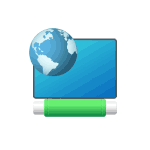
В этой инструкции подробно о том, как открыть порты в Windows 11 или Windows 10, посмотреть список открытых портов и дополнительная информация, которая может пригодиться, если при подключении всё равно возникают проблемы.
Открытие портов в брандмауэре Windows
Основной способ открытия портов в Windows 11 и 10 — настройка соответствующих правил в брандмауэре.
Прежде всего, откройте настройки Windows в режиме повышенной безопасности. Для этого можно использовать следующие способы:
Следующий шаг — настроить правила для нужных портов:
- Нажмите правой кнопкой мыши по «Правила для входящих подключений» и выберите пункт «Создать правило» в контекстном меню.
- В мастере создания правил выберите пункт «Для порта» и нажмите «Далее».
- Выберите тип протокола — TCP или UDP (если вам не известен нужный тип, уточните в справке по конкретной программе).
- Укажите порты: конкретный порт или их диапазон, можно использовать запятые для перечисления нескольких портов, или знак дефиса для указания их диапазона. Нажмите «Далее».
- Выберите пункт «Разрешить подключение».
- Укажите, для каких типов сетей (сетевых профилей) следует открыть порты.
- Укажите имя правила и, при желании, его описание. Затем нажмите кнопку «Готово».
- Выполните действия 1-7, но уже для исходящего подключения.
Готово, порт открыт и, если что-то ещё не мешает его работе, соединения должны будут устанавливаться.
Возможные проблемы и дополнительные необходимые действия
Если вы открыли требуемые порты в Windows, но несмотря на это соединение не устанавливается, следует учитывать, проверить или выполнить следующие действия:
- VPN может влиять не возможность обмена данными по определенным портам. Решение: отключить VPN, либо посмотреть, есть ли возможность открыть порты в ПО для VPN.
- Роутеры имеют собственные функции файрволла/брандмауэра и порты может потребоваться открыть (пробросить) и в настройках роутера. В зависимости от марки и модели Wi-Fi роутера, это выполняется в разных разделах: перенаправление портов (port forwarding), брандмауэр (firewall), межсетевой экран, виртуальные серверы. Логика настройки везде одна и та же: добавляются обычно совпадающие внешний порт и внутренний порт (нужный вам порт), указывается внутренний IP (локальный IP компьютера, к которому нужно пробросить порт), тип протокола — TCP или UDP, иногда требуется указать интерфейс, для соединений из «внешней сети» — WAN.
- Если само приложение заблокировано в брандмауэре, оно не сможет устанавливать соединения: можно добавить правила, разрешающие подключения для программы тем же способом, которым это выполнялось выше для портов.
- Наличие сторонних файрволлов и антивирусов с функциями защиты сети также может влиять на возможность установки соединений по определенным портам: следует проверить их настройки, при наличии такого ПО, чтобы открыть соответствующие порты или отключить защиту для них.
Как посмотреть открытые порты в Windows и какие программы их используют
В Windows постоянно открыты многие порты, требующиеся как для работы системных служб, программ (в том числе сторонних), браузеров. Вы можете посмотреть список открытых портов одним из следующих способов:
- Запустить командную строку и ввести команду (порты указаны после двоеточия в IP-адресе)
netstat -a
- Если требуется посмотреть, какие процессы используют определенные порты, используйте команду (требует запуска от имени администратора)
netstat -ab
- Для просмотра открытых портов с ИД (PID) процесса (по которому в диспетчере задач можно увидеть конкретный процесс):
netstat -aon
- Есть сторонние программы, позволяющие получить сведения об открытых портах и использующих их процессах, например, бесплатная NirSoft CurrPorts.
Список «стандартных» и наиболее часто используемых портов доступен в Википедии, но многие игры и программы могут использовать свои собственные, не указанные в списке порты для работы.

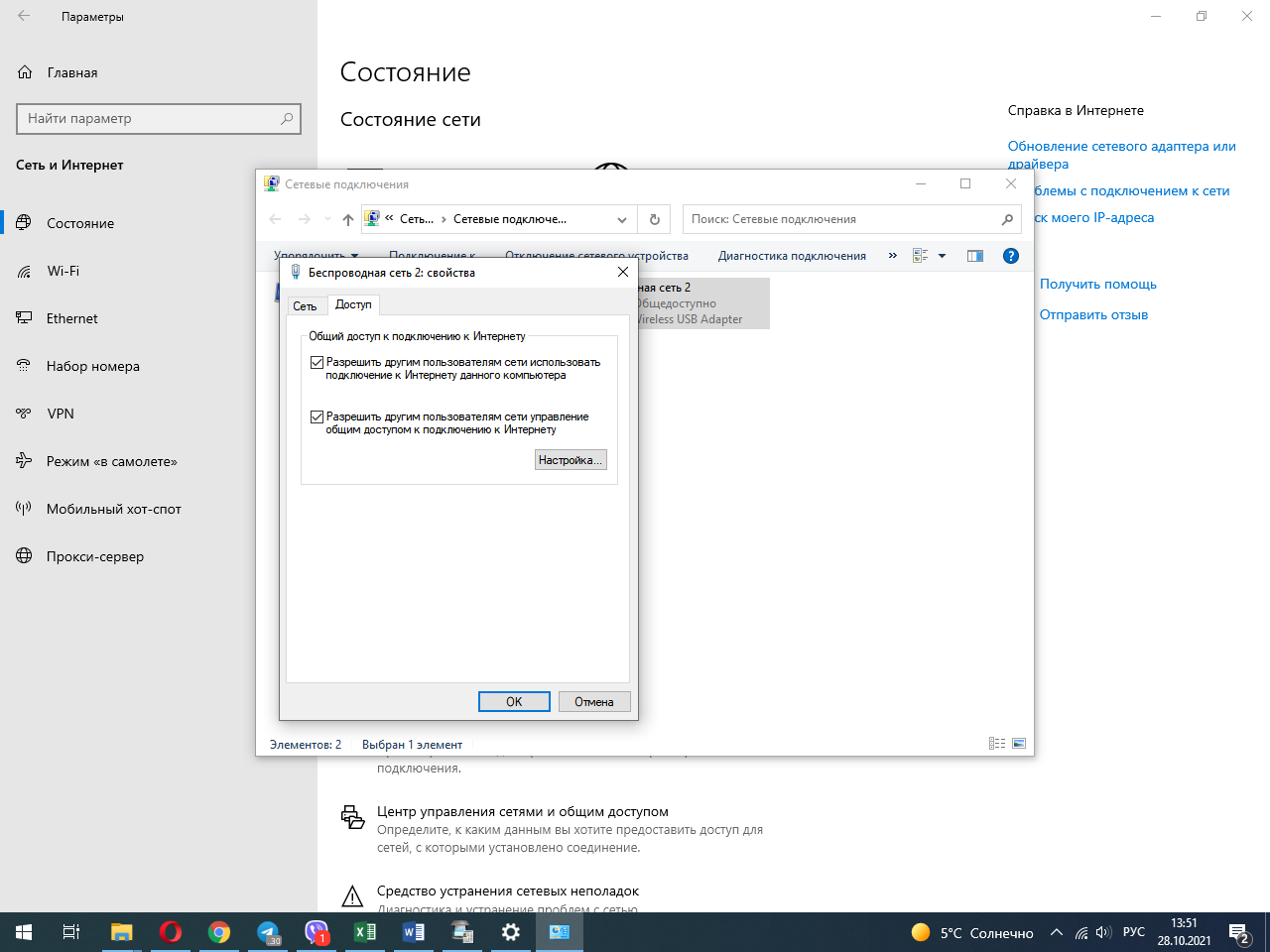
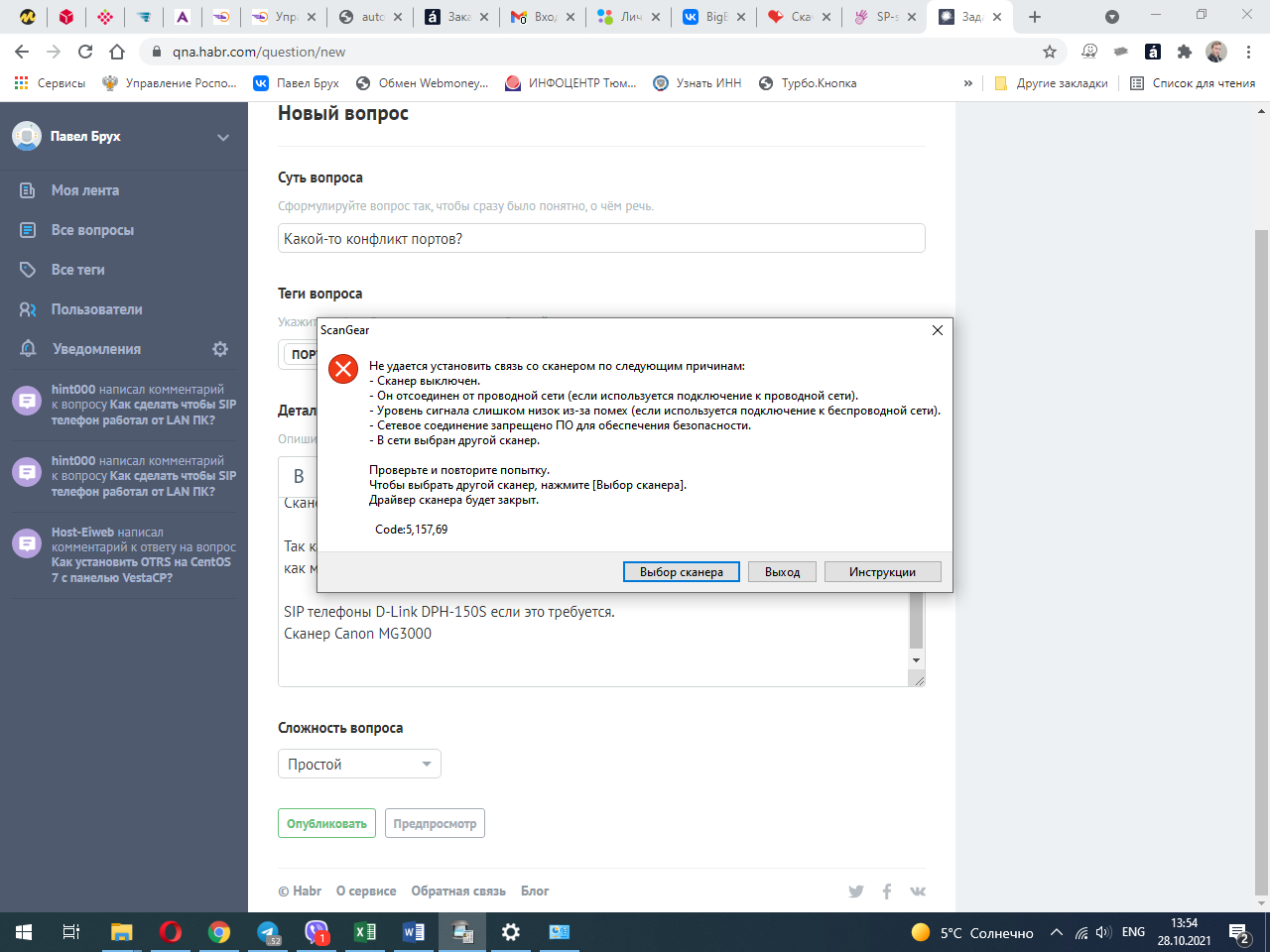
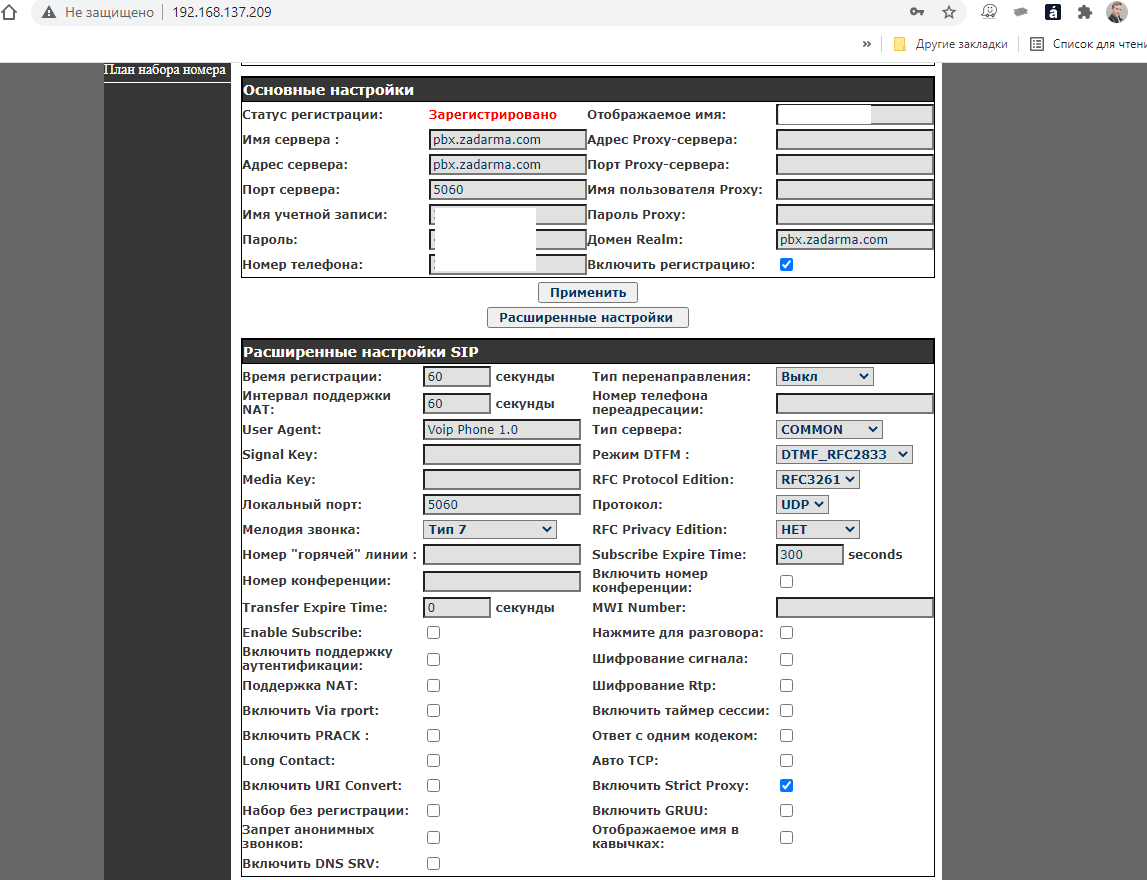



 на пару к нему подцеплен TP Link в одну сеть по Wi-FI увеличивая дальность, но сделано это не дабы увеличить, а просто видеорегистратору нужно было куда-то запитаться по кабелю поэтому роутер питается от Wi-Fi и далее по LAN отдает инет видеорегистратору.
на пару к нему подцеплен TP Link в одну сеть по Wi-FI увеличивая дальность, но сделано это не дабы увеличить, а просто видеорегистратору нужно было куда-то запитаться по кабелю поэтому роутер питается от Wi-Fi и далее по LAN отдает инет видеорегистратору.